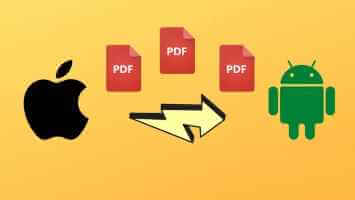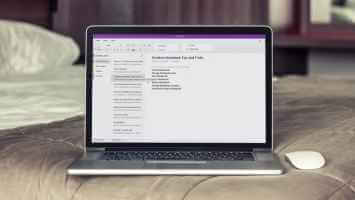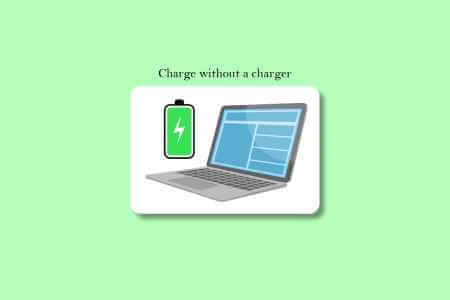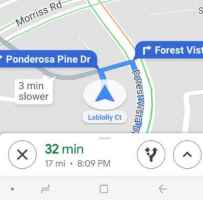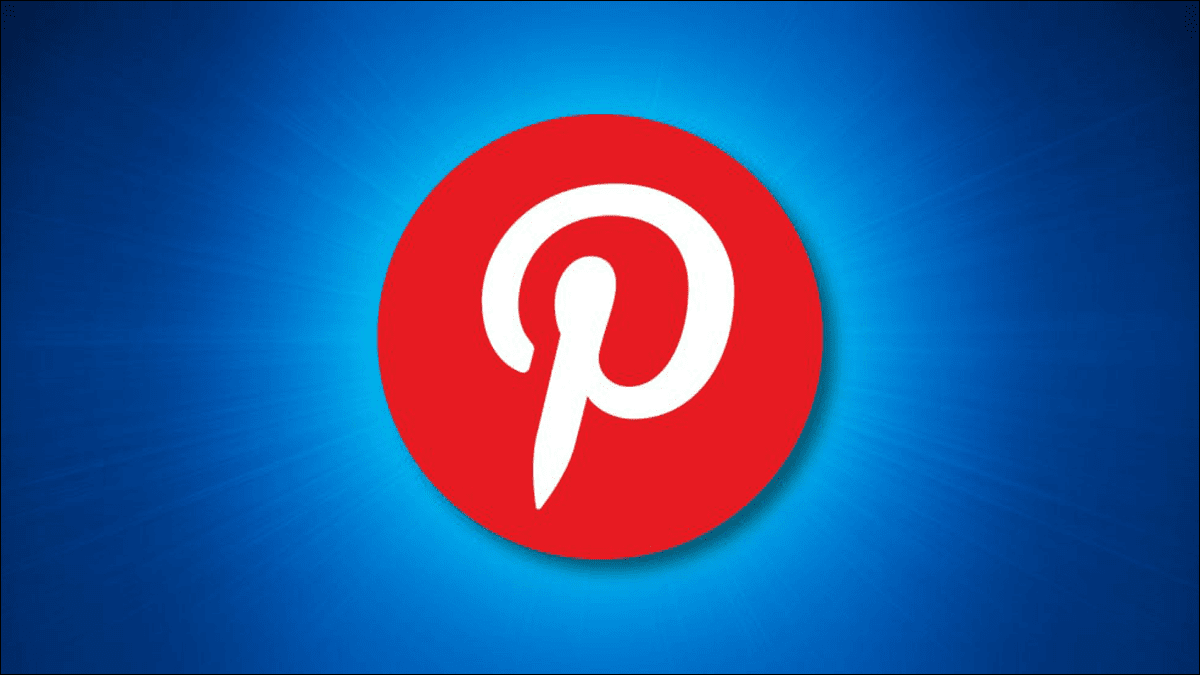Seneste opdatering macOS Monterey Nogle nye ændringer i nogle systemapps, herunder Safari 15. Opdateringen bringer nye privatlivsfunktioner, designforbedringer og fanebladgrupper. Som du allerede ved, Fanegrupper i Chrome Den har eksisteret siden midten af 2020. Safari leger endelig med denne funktion. Det bedste er, at Safaris funktion til fanegrupper er tilgængelig på Mac, iPhone og iPad. Når du skifter mellem disse tre Apple-enheder og har flere faner åbne, er det en god idé at gruppere dem sammen for nem organisering. Sådan bruger du fanegrupper i Safari på Mac, iPhone og iPad.
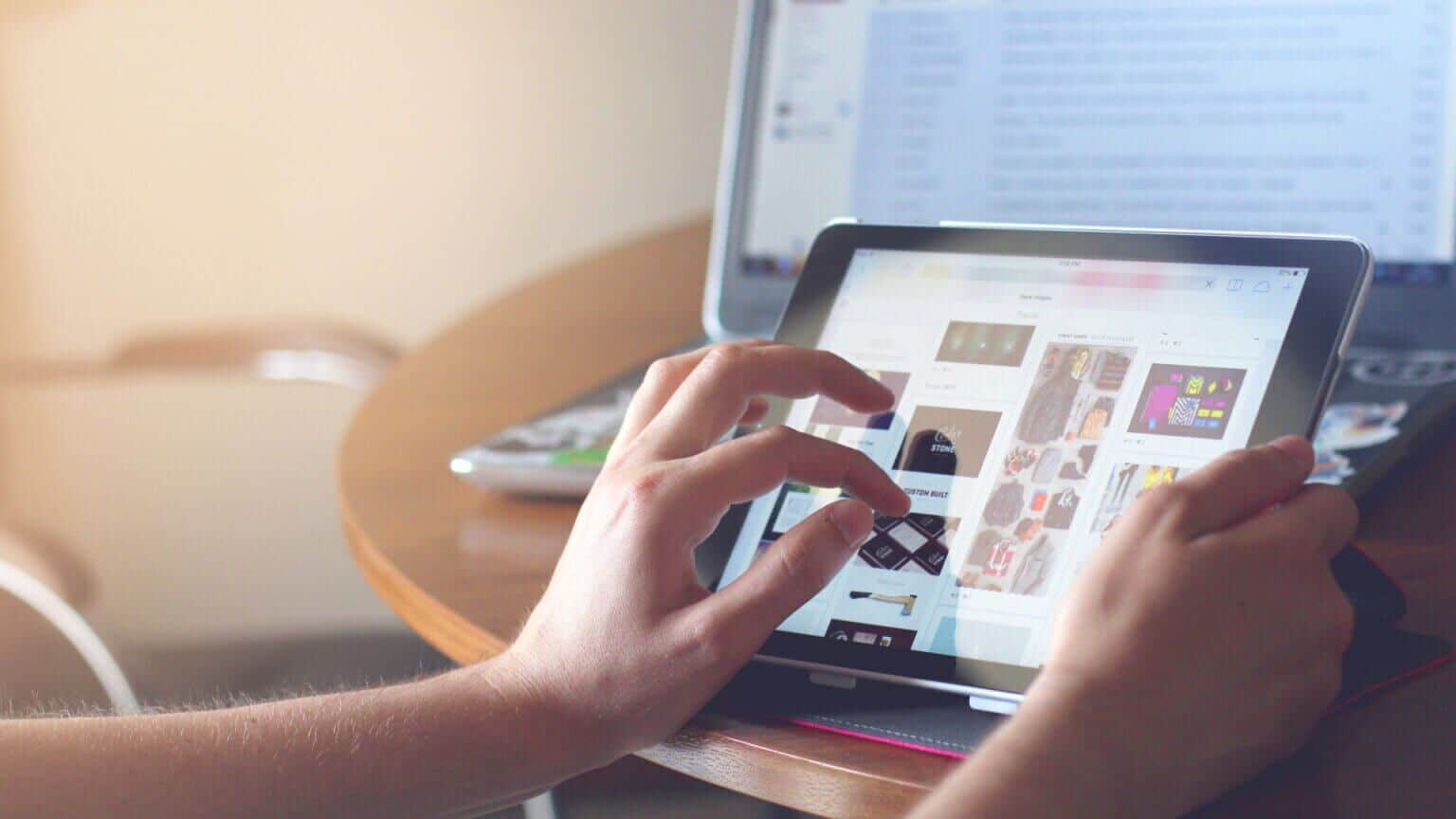
Hvad er fanegrupper?
Lad os sige, at du har ti faner åbne i din browser. De er fordelt på forskellige kategorier. Du har måske Facebook, Twitter og Instagram, som er sociale mediesider. Du har måske også nogle streamingsider som YouTube og Netflix åbne. Med så mange faner åbne kan det være forvirrende at navigere mellem dem.
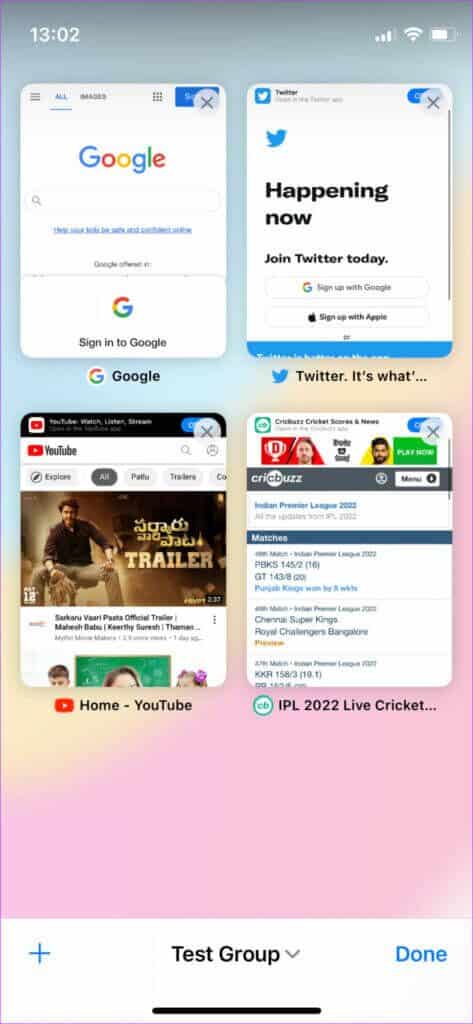
Det er her, fanegrupper kommer til nytte. Som navnet antyder, kan du gruppere faner under samme kategori for at organisere alle dine åbne faner på en pæn og organiseret måde. Én fanegruppe kan være en gruppe på sociale medier, hvor alle relevante faner er placeret. På samme måde kan der være fanegrupper til e-mail, underholdning, blogs og så videre.
Brug af fanebladgrupper i Safari på Mac
Sådan opretter og sletter du fanebladgrupper i Safari på din Mac.
Opret fanegrupper
Trin 1: Åbn Safari på din Mac. Åbn alle de websteder, du vil gruppere, i individuelle faner.
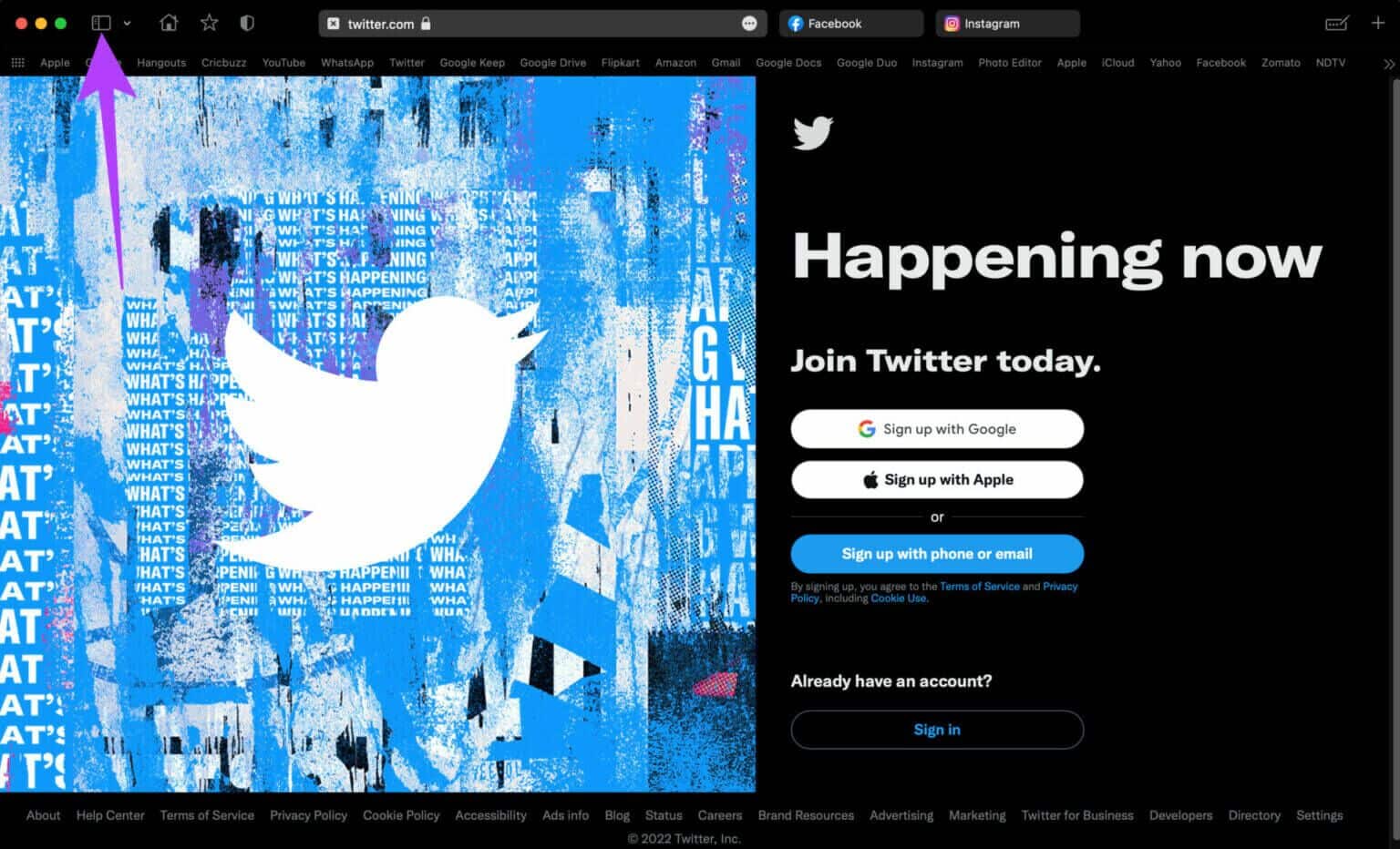
Trin 2: Når du har åbnet alle de faner, du vil have, skal du vælge "Fil" i menulinjen øverst. Klik på "Ny fanegruppe med X faner", hvor X'et angiver antallet af faner, du har åbne.
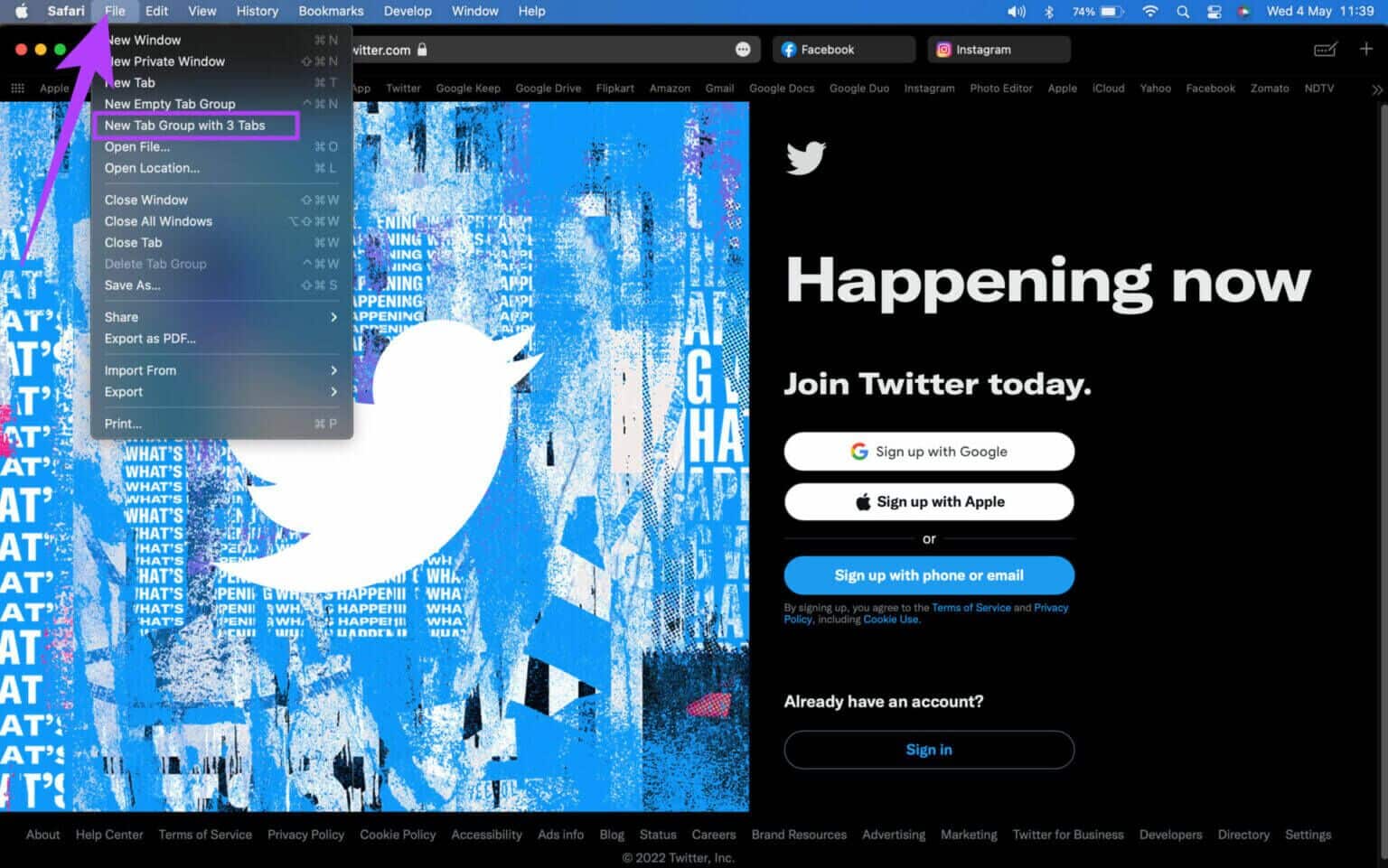
Trin 3: En fanegruppe oprettes og føjes til panelet til venstre. Du bliver bedt om at omdøbe den. Du kan indtaste et hvilket som helst relevant navn. Vi kalder den Social, da fanegruppen består af sociale medieapps.
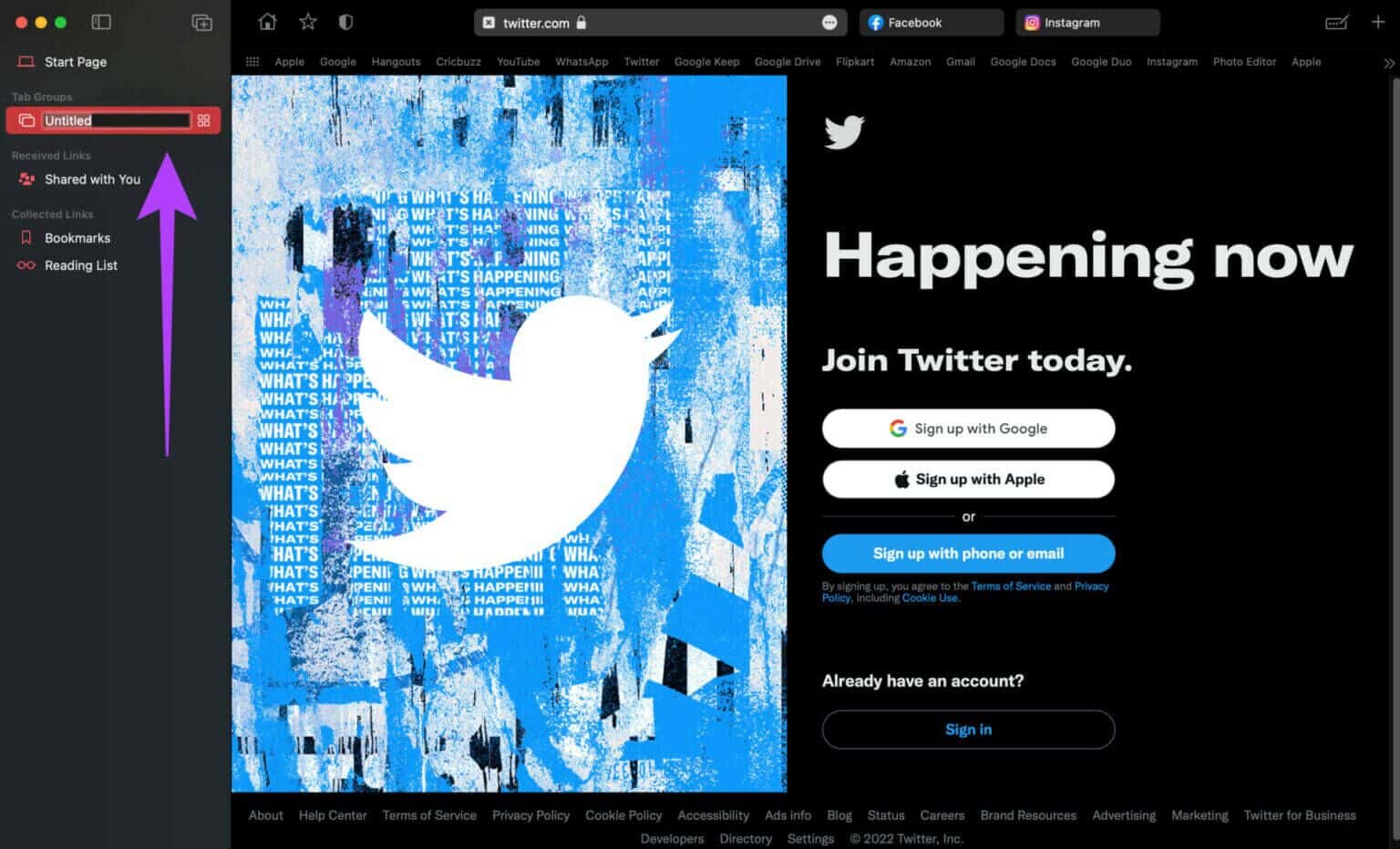
Din fanegruppe er nu blevet omdøbt og gemt. Sådan får du adgang til den.
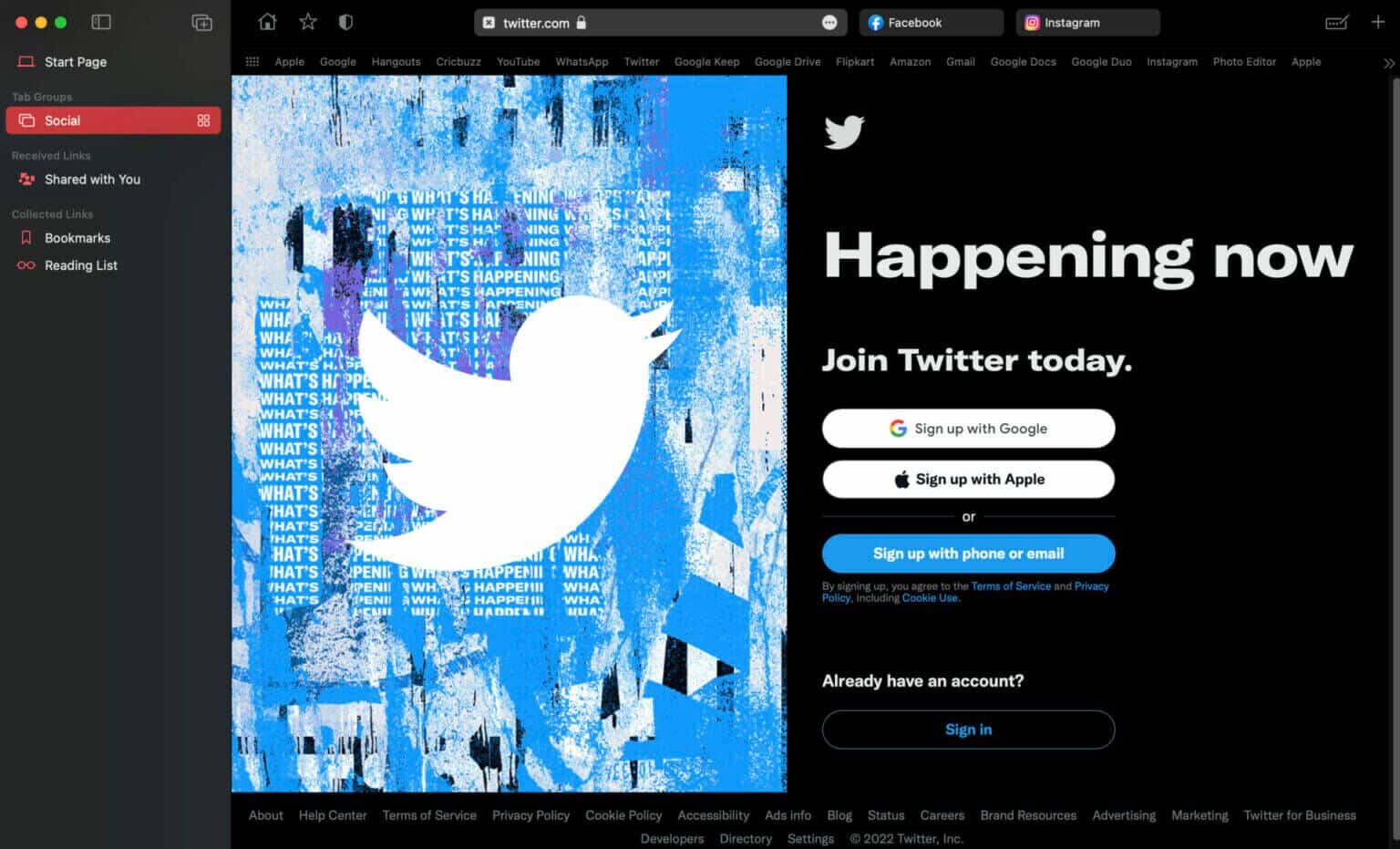
Trin 4: Åbn Safari, og klik på knappen Vis sidebjælke i øverste venstre hjørne af vinduet.
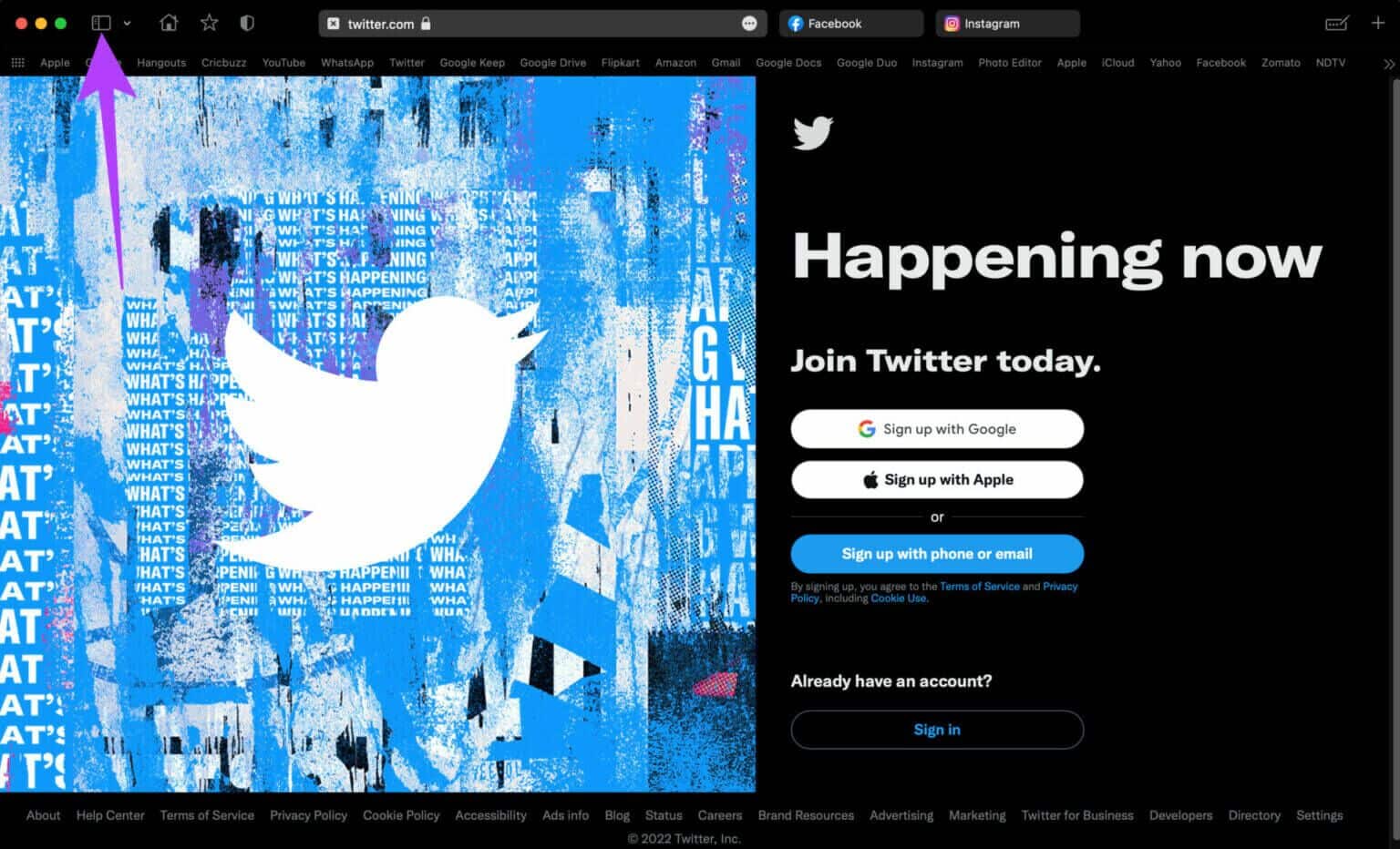
Trin 5: Sidebjælken vises nu på din skærm, og du kan se alle fanegrupperne på listen. Klik på den fane, du vil åbne, og alle fanerne i den pågældende gruppe åbnes i Safari.
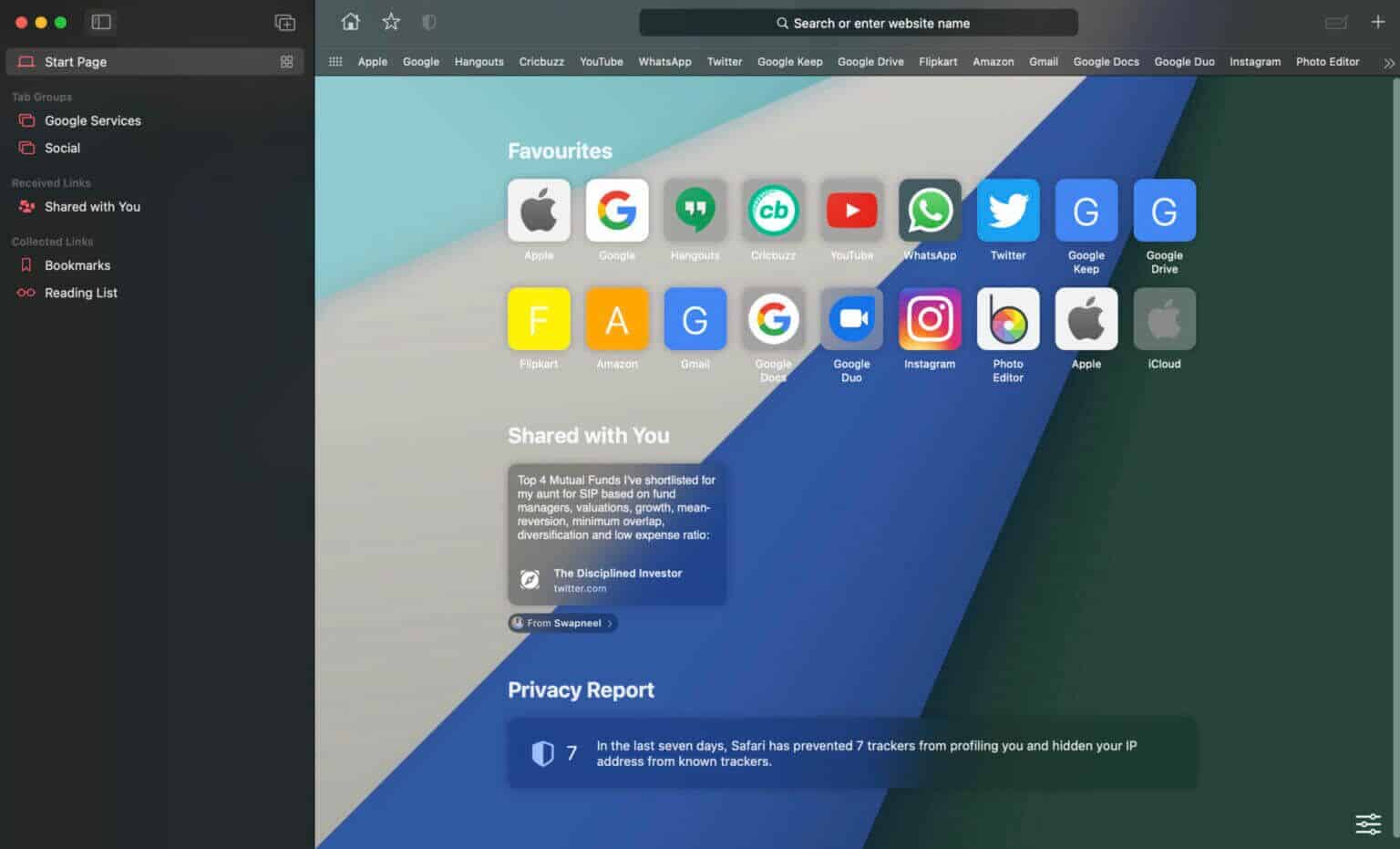
Tilføj en fane til en eksisterende fanegruppe
Trin 1: Hvis du åbner en ny fane og vil føje den til en af dine eksisterende fanegrupper, skal du højreklikke på den valgte fane.
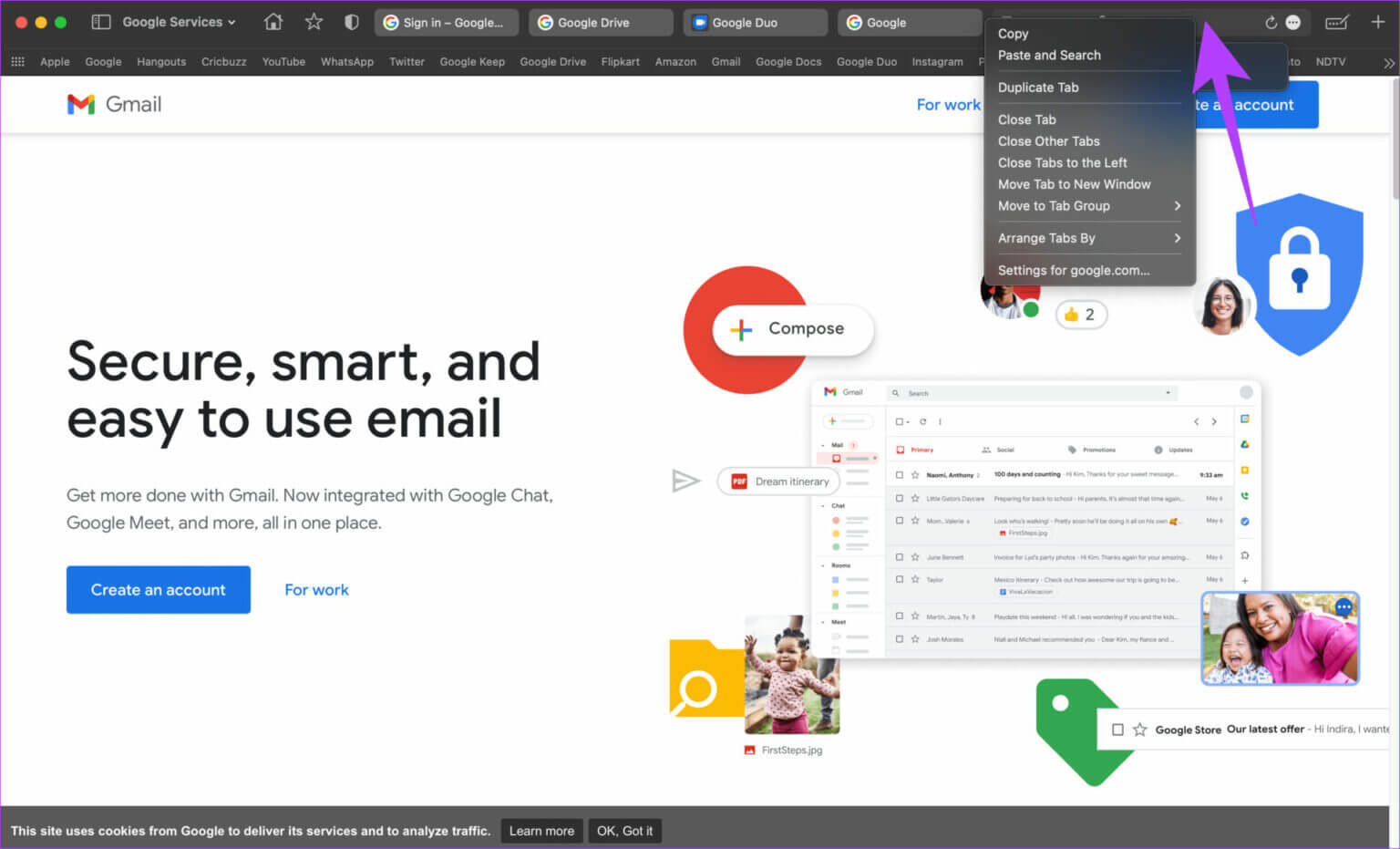
Trin 2: Hold musen over "Gå til fanegruppe", og vælg den fanegruppe, du vil føje den til.
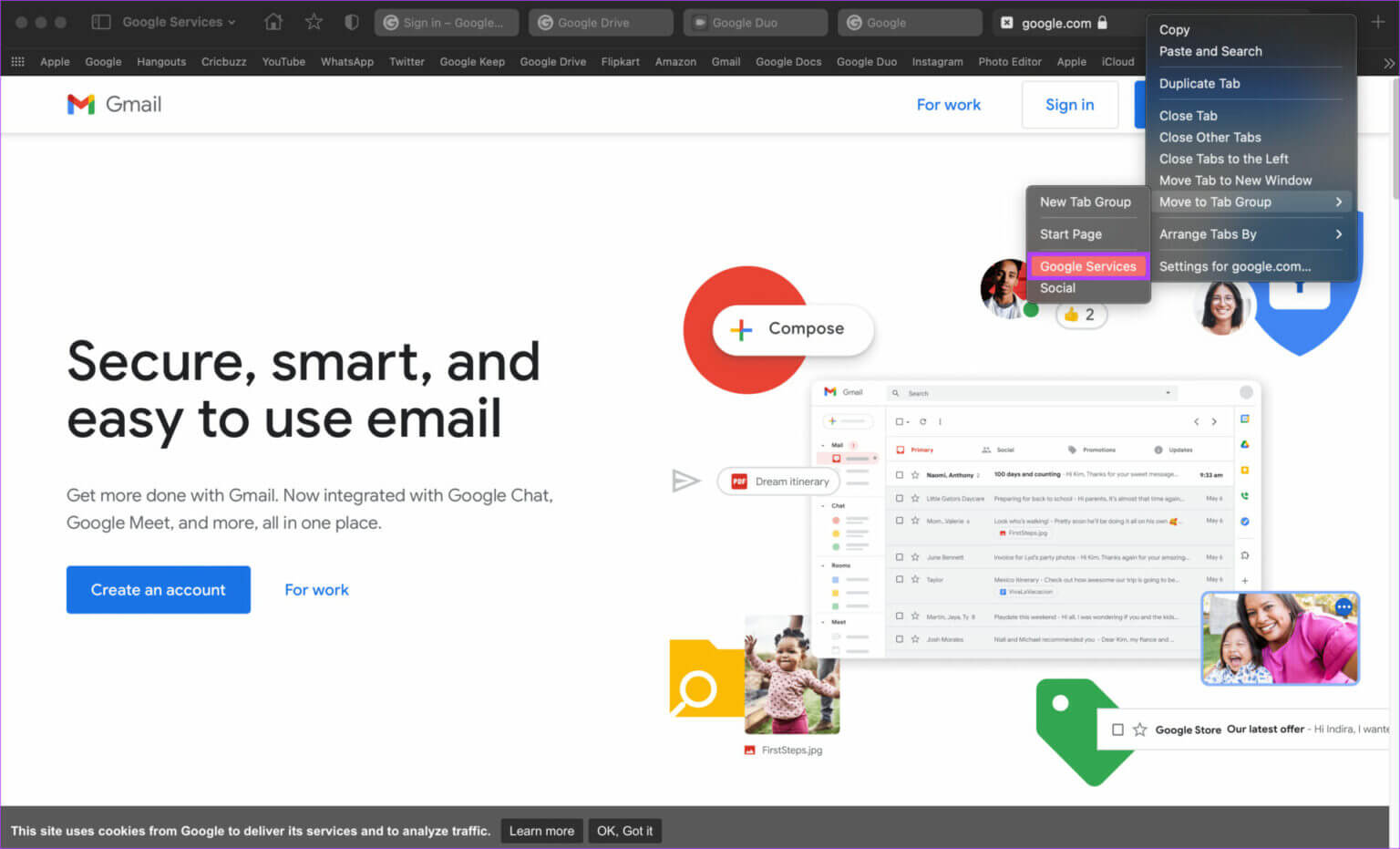
Slet fanegrupper
Trin 1: Åbn Safari, og klik på knappen Vis sidebjælke i øverste venstre hjørne af vinduet.
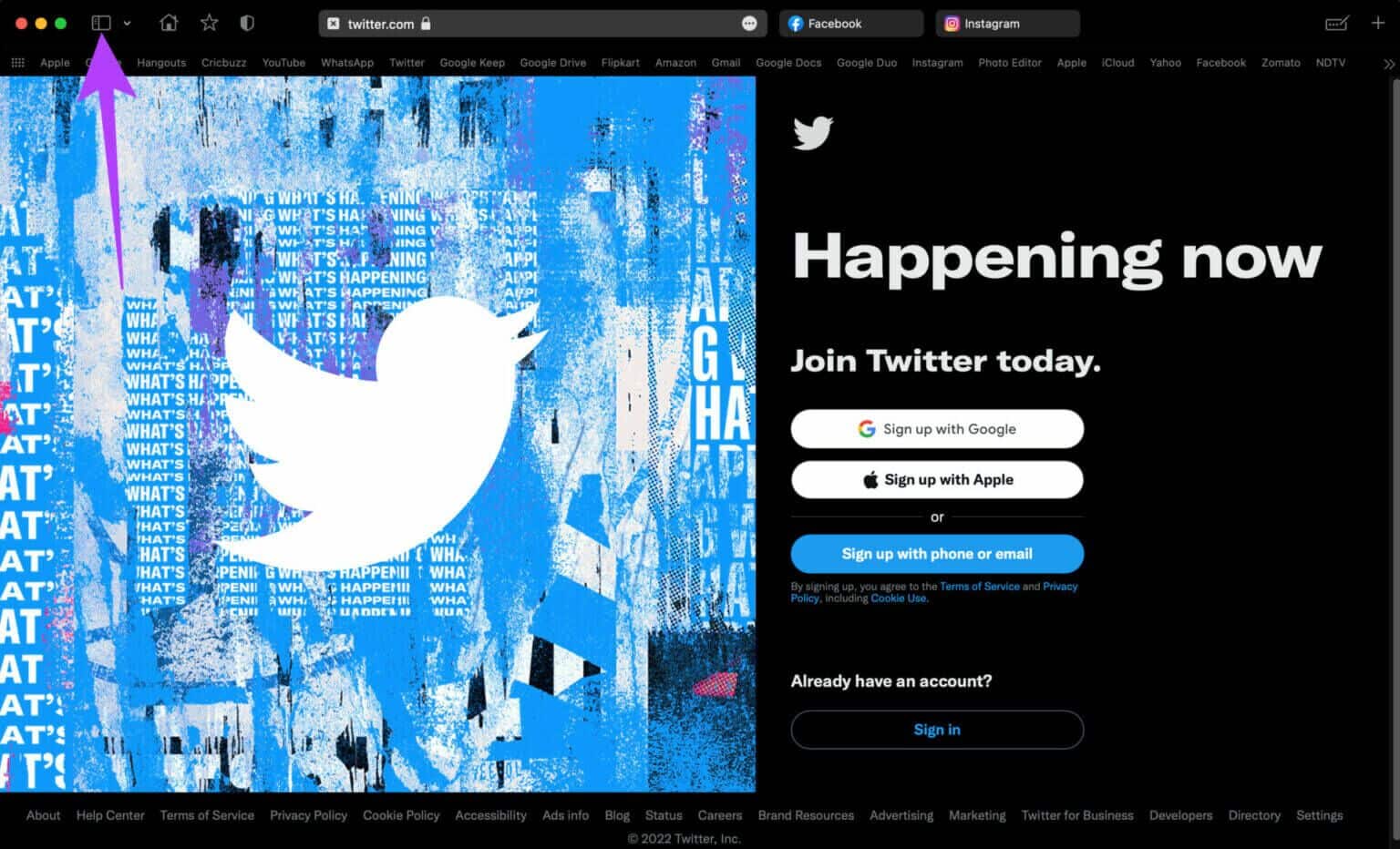
Trin 2: Sidebjælken vises nu på din skærm, og du kan se alle fanegrupperne på listen.
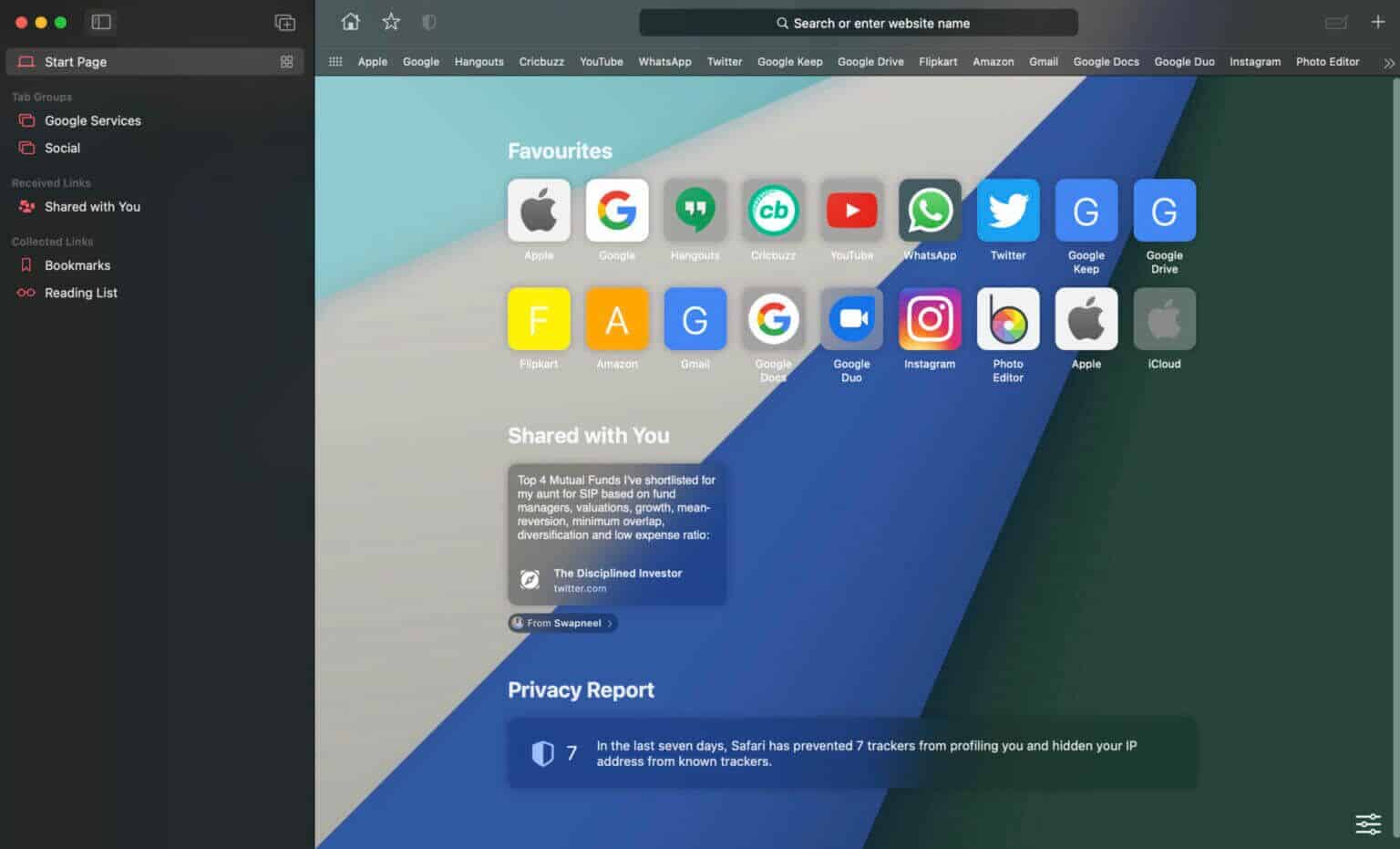
Trin 3: Højreklik på den fanegruppe, du vil slette, og vælg indstillingen Slet.
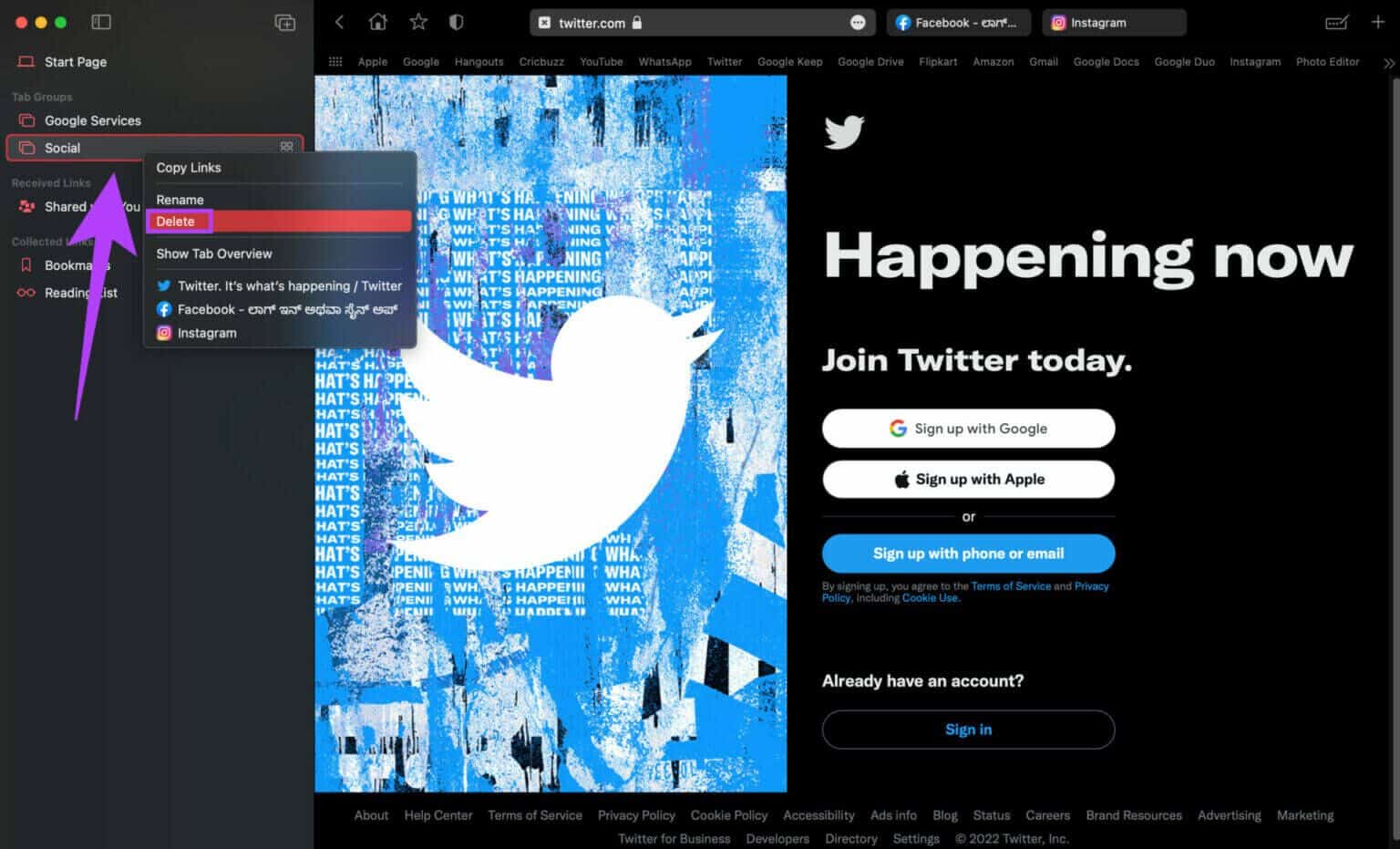
Brug fanebladgrupper i Safari på iPhone
Med iOS 15 kan du oprette fanebladgrupper i Safari på din iPhone. Sådan gør du.
Opret fanegrupper
Trin 1: Åbn Safari på din iPhone. Åbn nu alle de websteder, du vil gruppere, i individuelle faner.
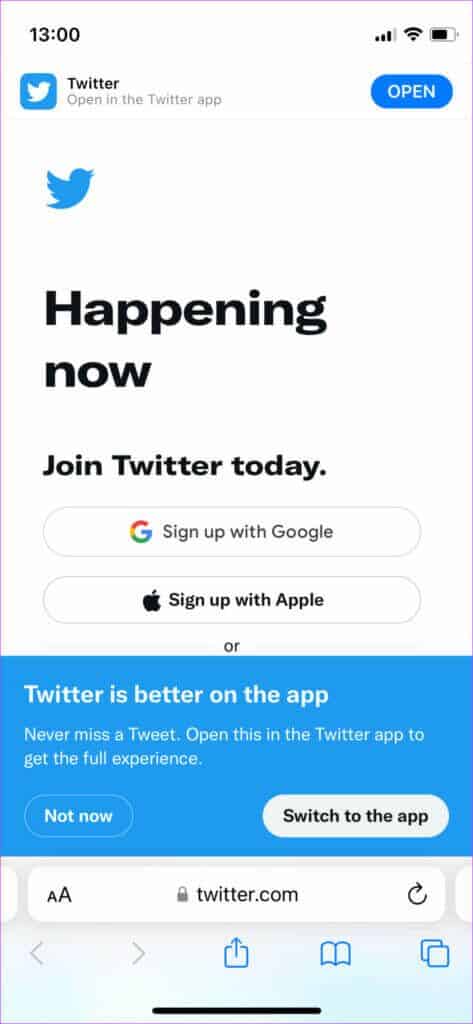
Trin 2: Vælg fanebladikonet i nederste højre hjørne af appen.
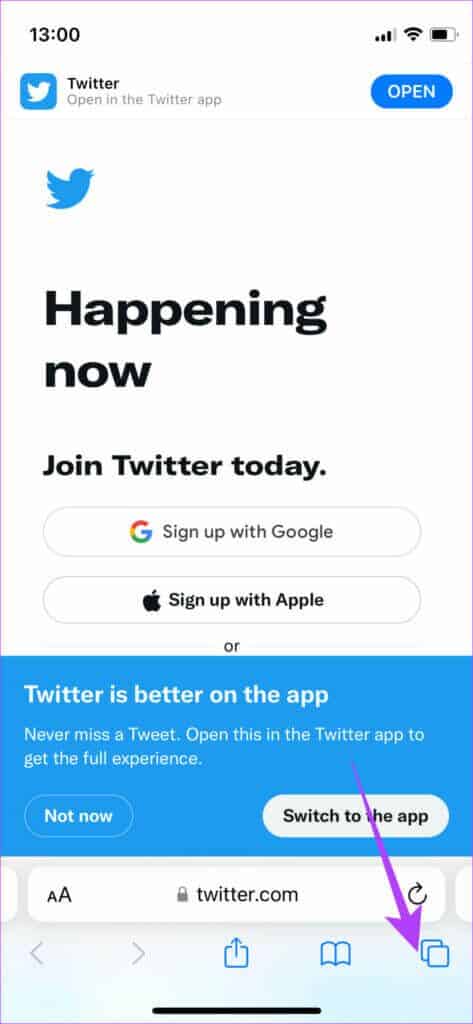
Trin 3: Klik på teksten nederst, der viser antallet af åbne faner med en lille pil ned.
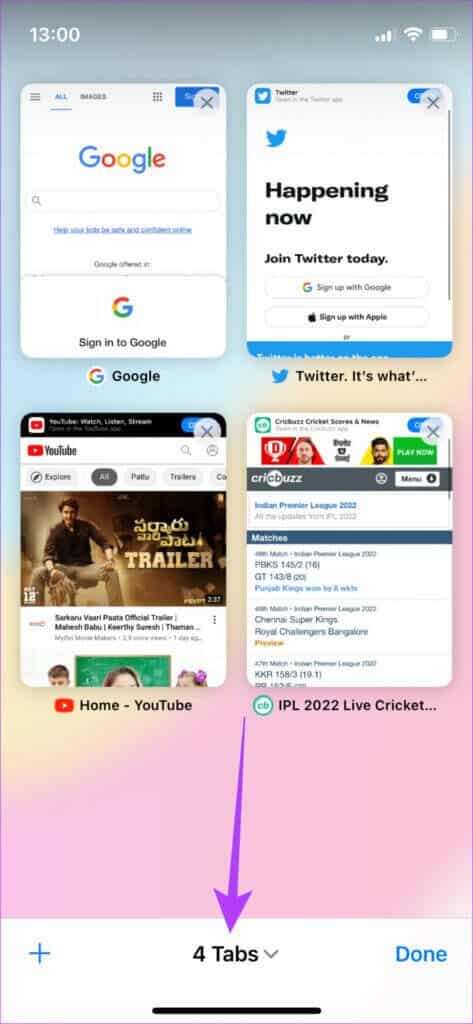
Trin 4: Vælg indstillingen "Ny fanegruppe fra X faner" for at oprette en ny fanegruppe med dine åbne faner.
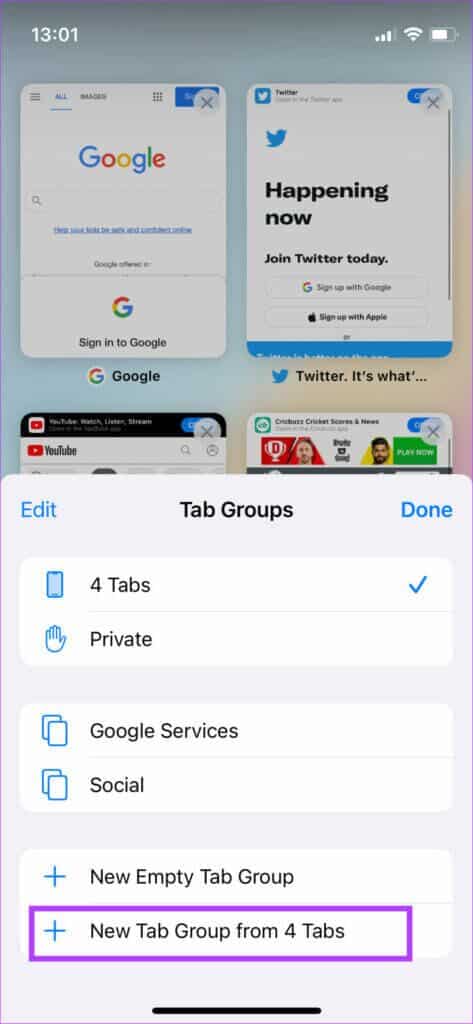
Trin 5: Du bliver nu bedt om at navngive fanegruppen. Indtast et navn efter eget valg, og klik på Gem.
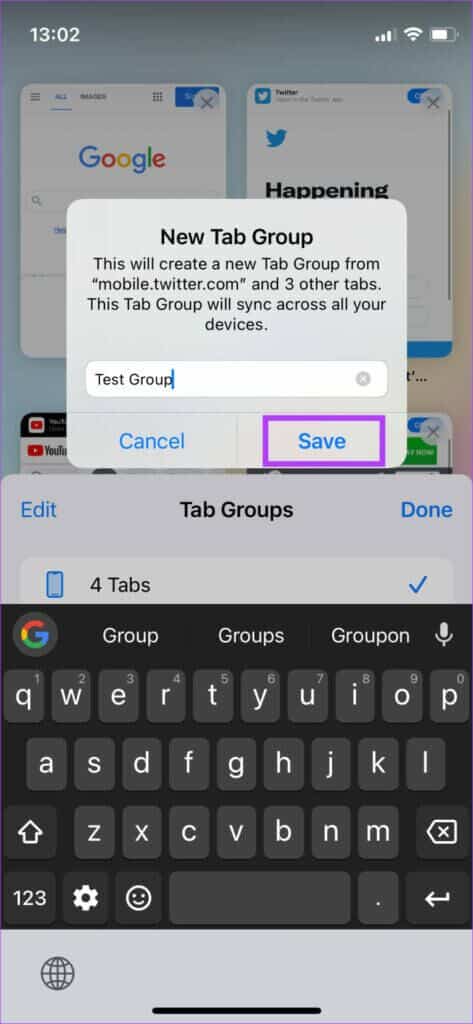
Fanebladsgruppen oprettes og gemmes på din iPhone. Sådan får du adgang til den.
Trin 6: Åbn Safari på din iPhone, og tryk på knappen Faner i nederste højre hjørne.
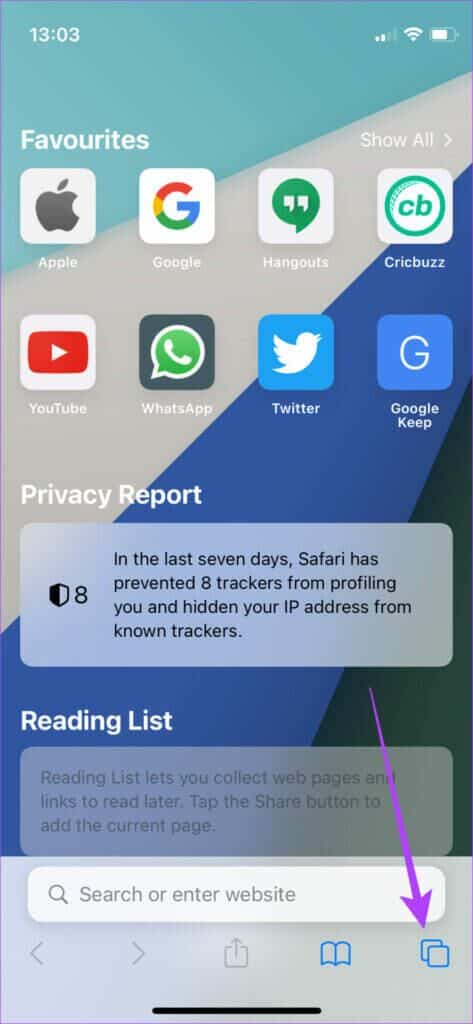
Trin 7: Klik på teksten på hjemmesiden nederst med den lille pil ned.
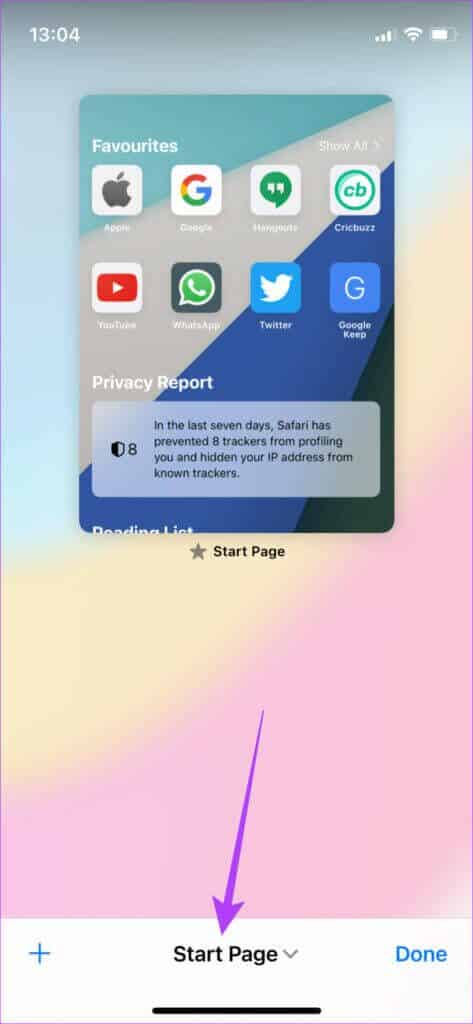
Trin 8: Her kan du se alle dine fanebladgrupper på en liste. Vælg den, du vil åbne.
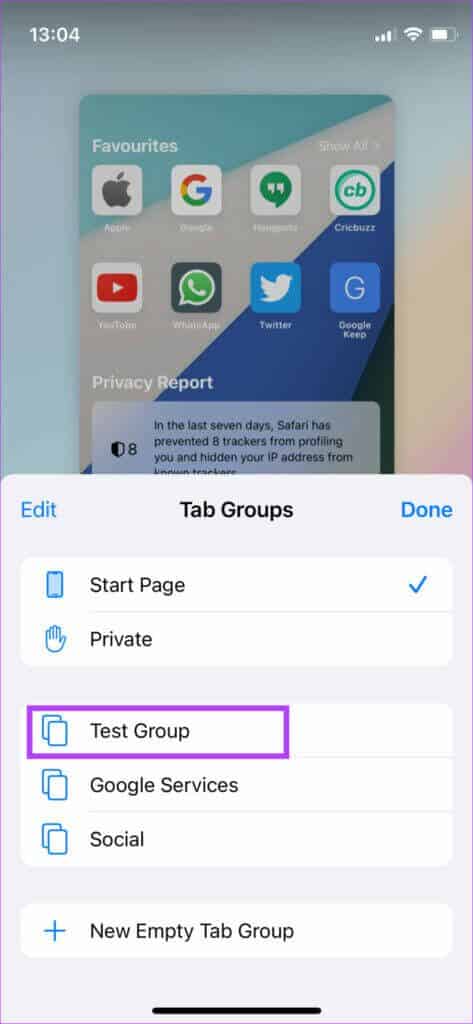
Den valgte fanegruppe åbnes nu i Safari på din iPhone.
Tilføj en fane til en eksisterende fanegruppe
Trin 1: Hvis du åbner en ny fane og vil føje den til en af dine eksisterende fanegrupper, skal du klikke på knappen Faner igen, mens det tilsvarende websted er åbent.
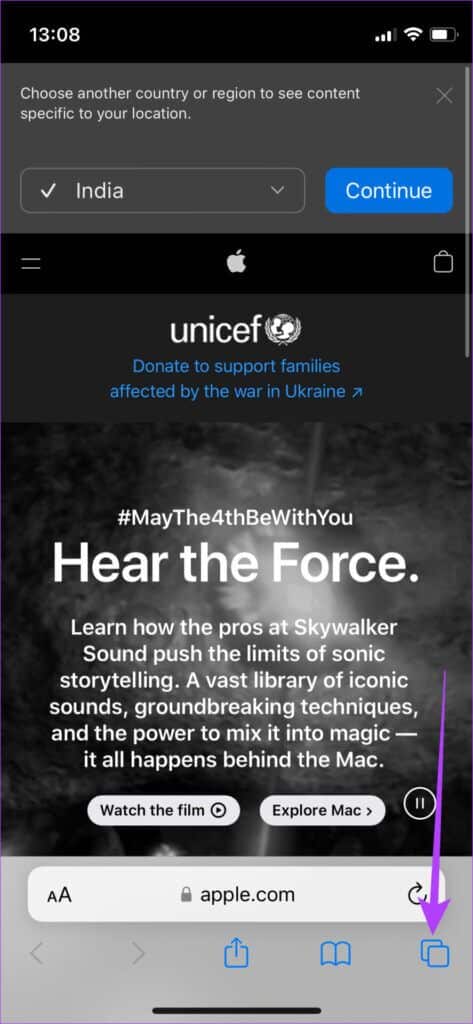
Trin 2: Tryk og hold fanebladets forhåndsvisning nede for at få vist yderligere muligheder.
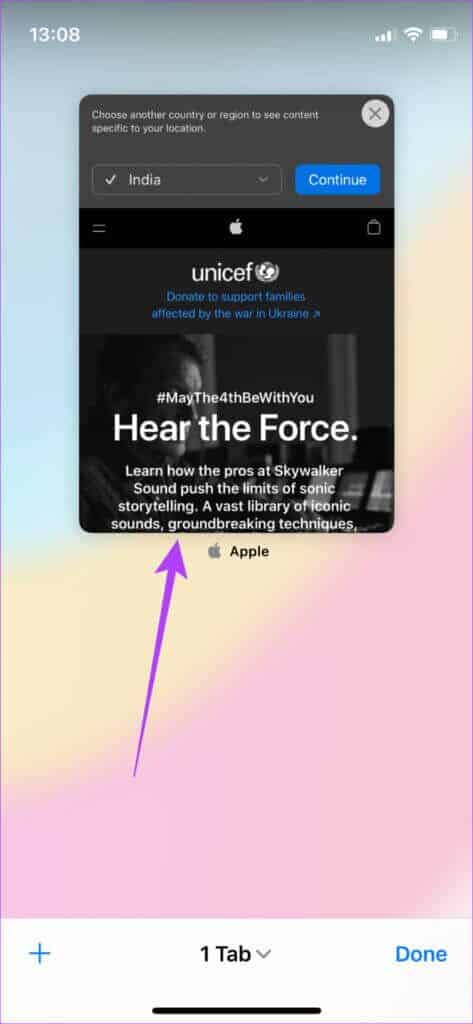
Trin 3: Vælg "Flyt til fanegruppe".
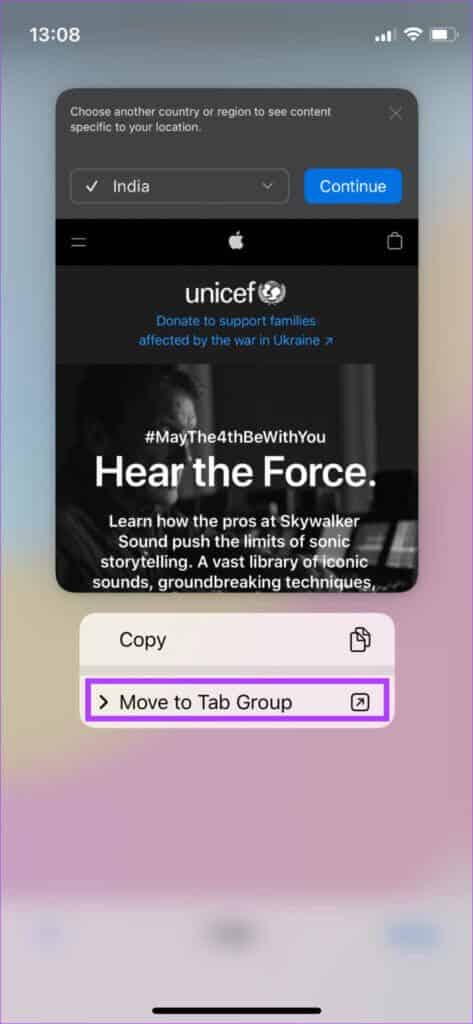
Trin 4: Vælg den fanegruppe, du vil tilføje webstedet til, og det vil blive tilføjet.
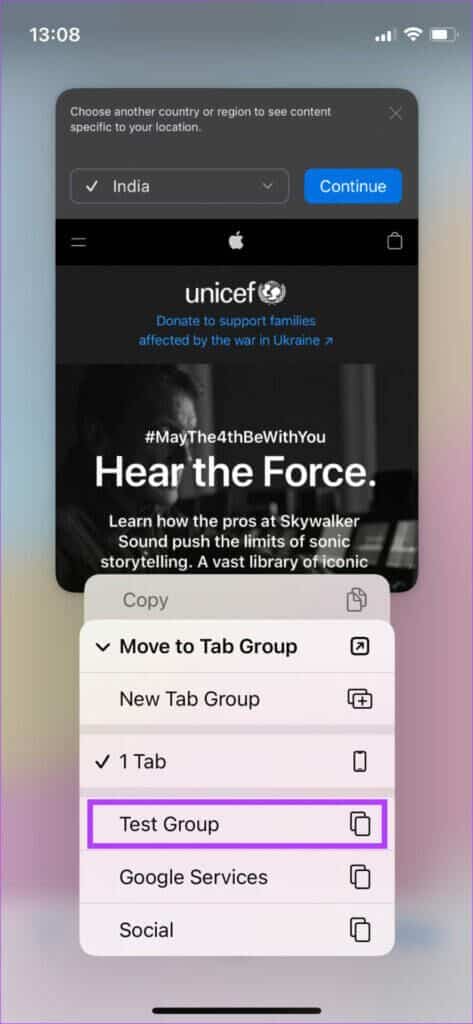
Slet fanegrupper
Trin 1: Åbn Safari på din iPhone, og tryk på knappen Faner i nederste højre hjørne.
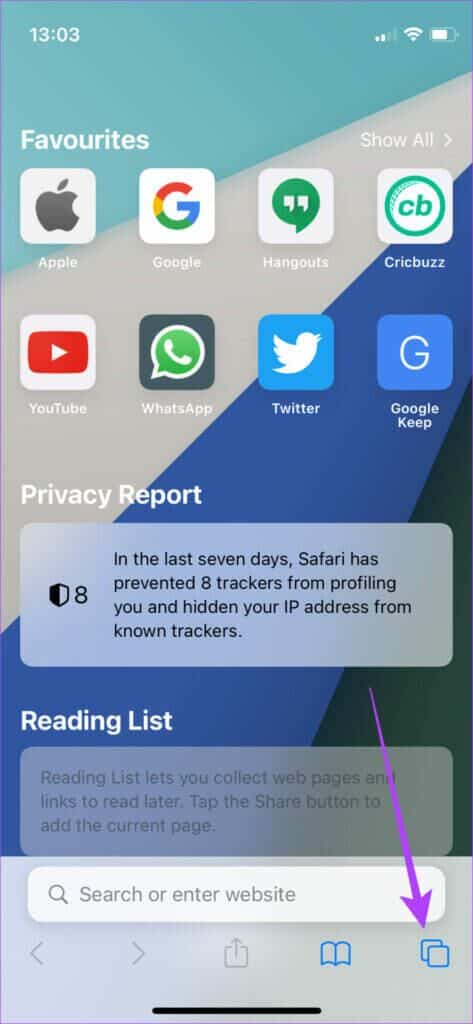
Trin 2: Klik på teksten på hjemmesiden nederst med den lille pil ned.
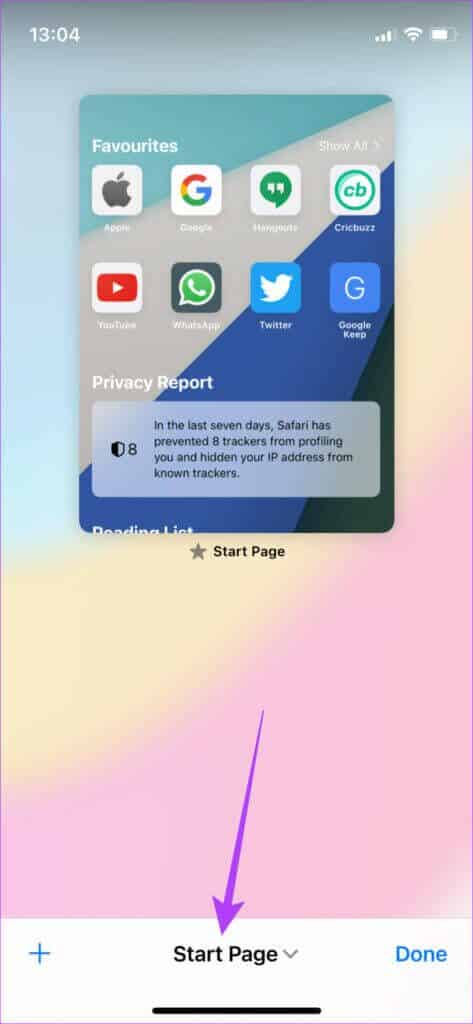
Trin 3: Her kan du se alle fanebladgrupperne på en liste. Klik på knappen Rediger.
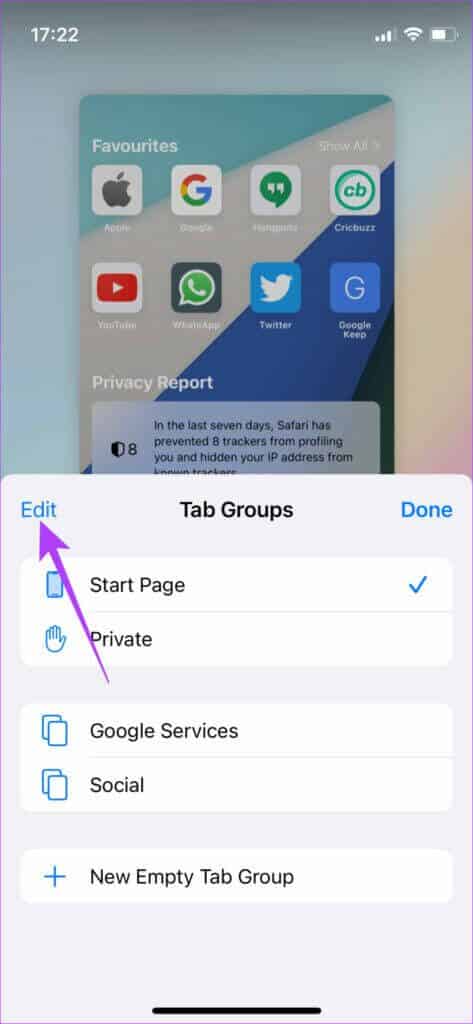
Trin 4: Vælg de tre prikker ud for den fanegruppe, du vil slette.
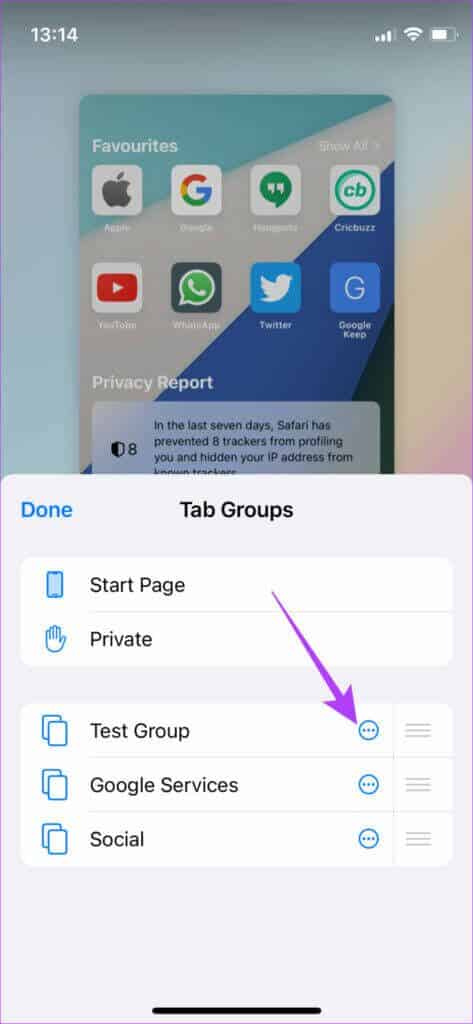
Trin 5: Tryk nu på Slet.
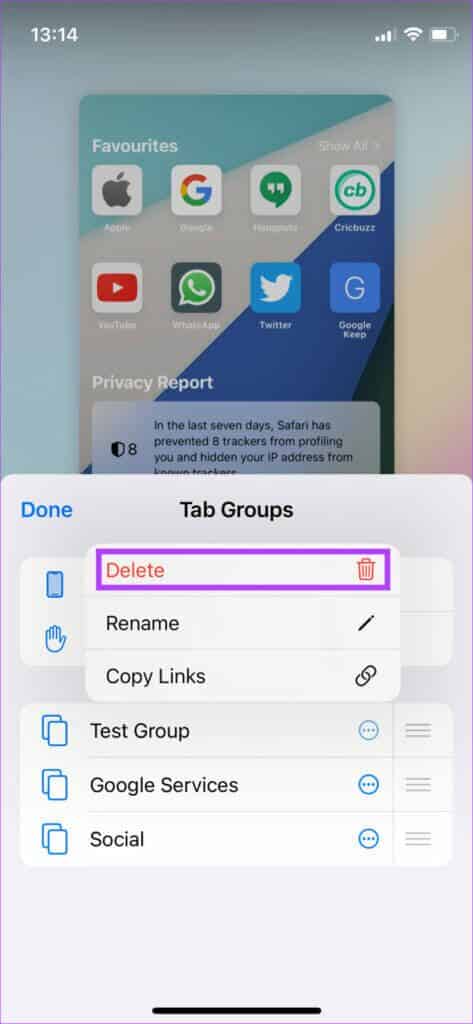
Trin 6: Bekræft ved at vælge Slet igen. Din iPhone vil slette din fanebladgruppe.
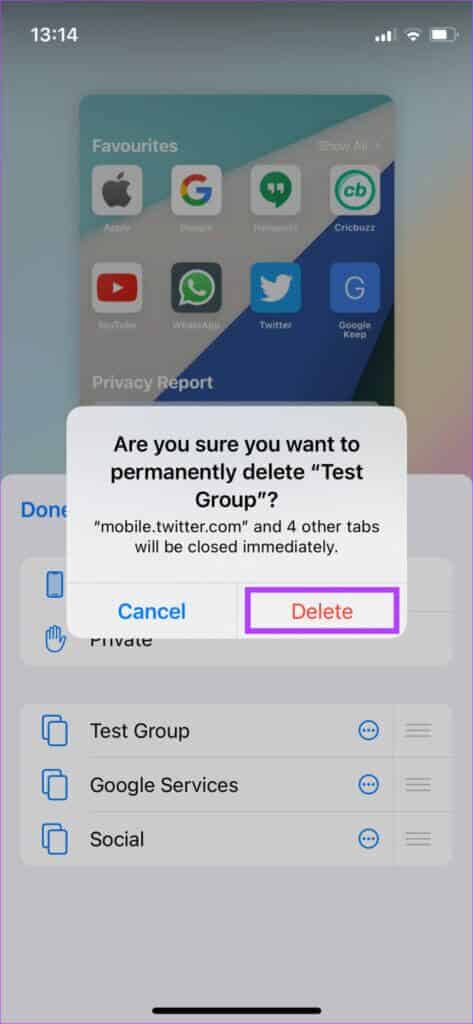
Brug fanebladgrupper i Safari på iPad
Ligesom på iPhone kan du også bruge fanebladgrupper i Safari på iPad med iPadOS 15. Sådan gør du.
Opret fanegrupper
Trin 1: Åbn Safari på din iPad. Åbn alle de websteder, du vil gruppere, i individuelle faner.
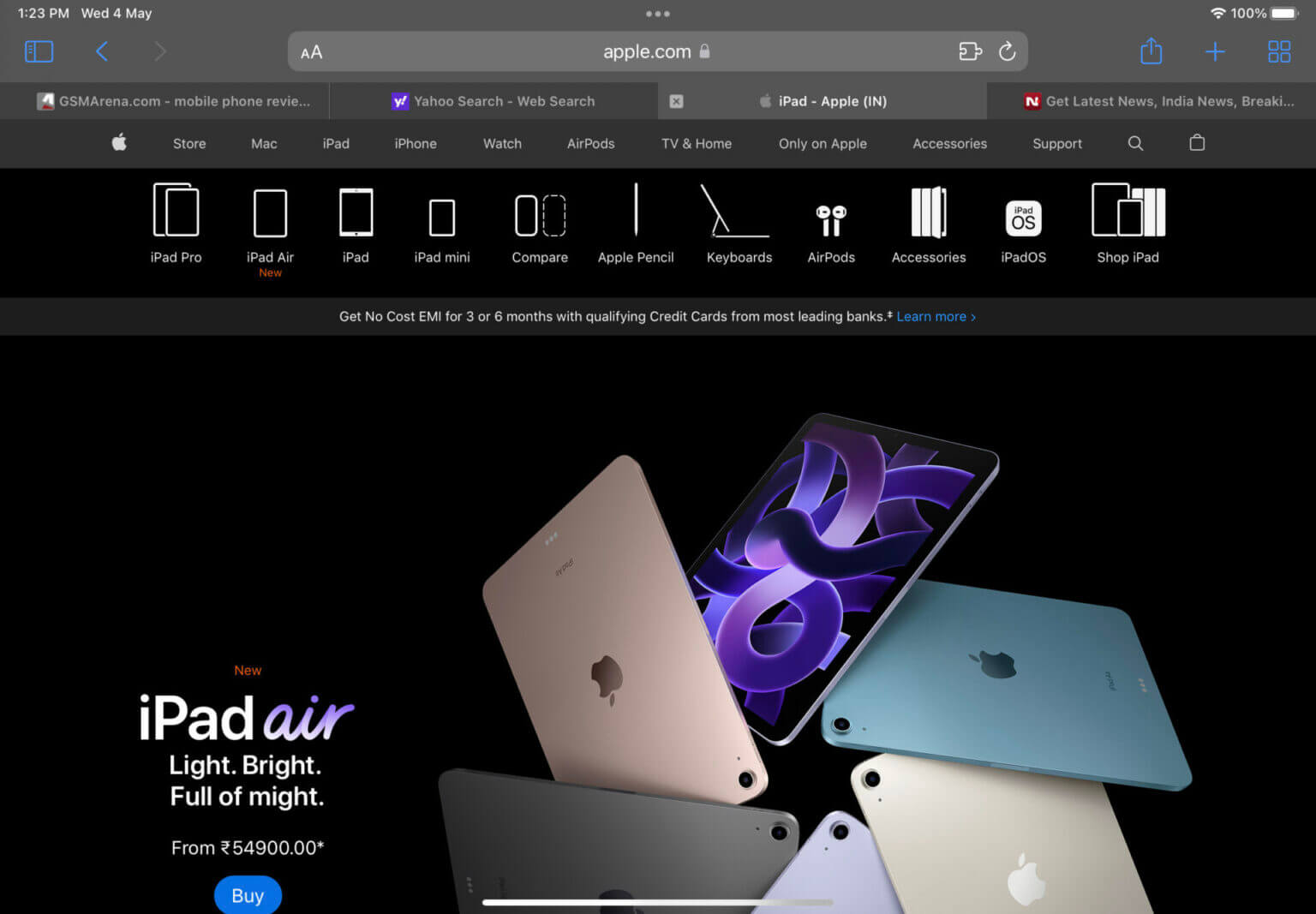
Trin 2: Når du har åbnet alle de ønskede faner, skal du klikke på sidepanelknappen i øverste venstre hjørne af applikationen.
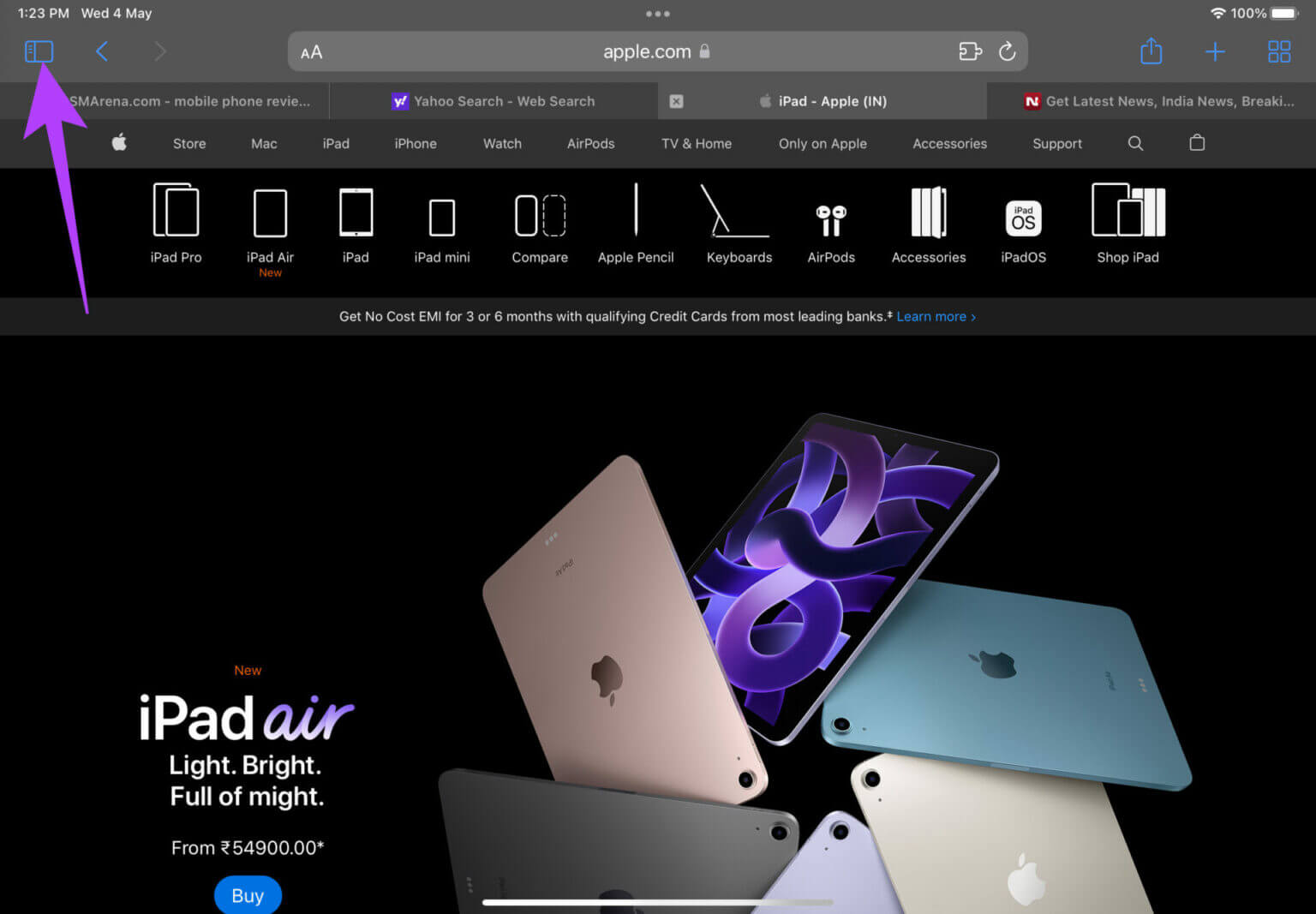
Trin 3: Vælg knappen "Opret fanebladsgruppe" i sidebjælken.
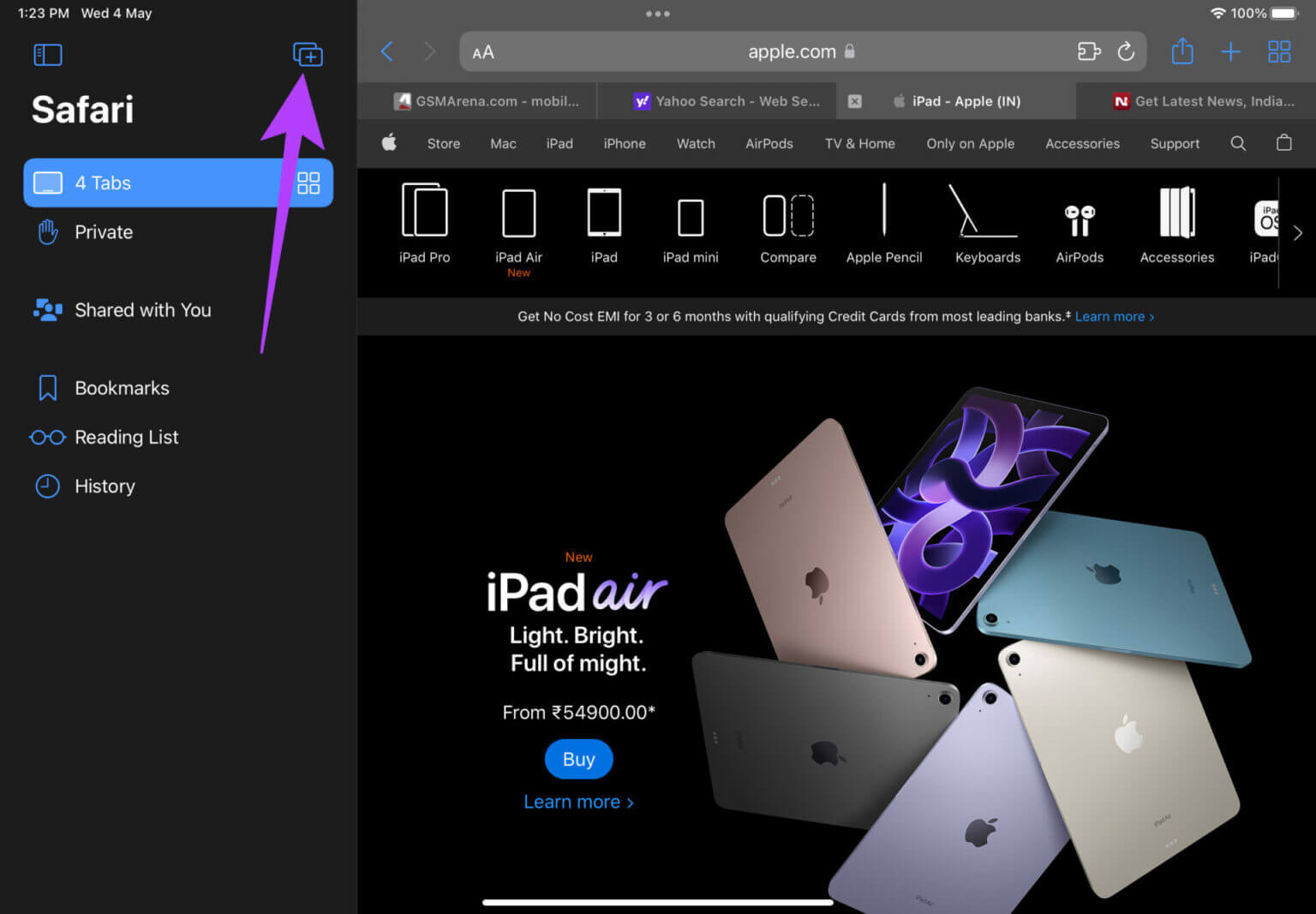
Trin 4: Klik på "Ny fanegruppe fra X faner", hvor X repræsenterer antallet af åbne faner.
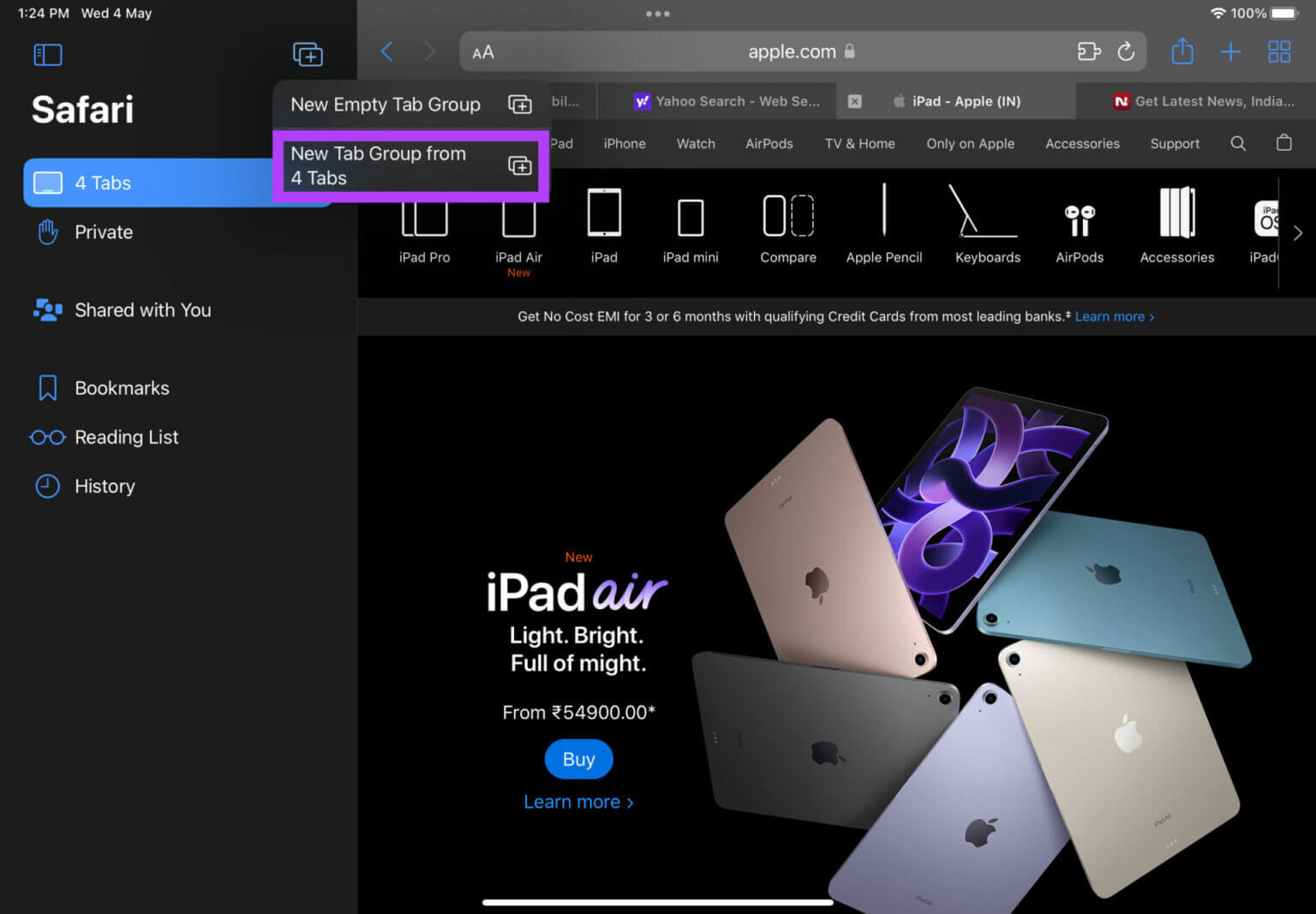
Trin 5: Safari vil bede dig om at navngive fanen Gruppe. Klik på Gem, og den vil blive tilføjet til Safari-sidebjælken.
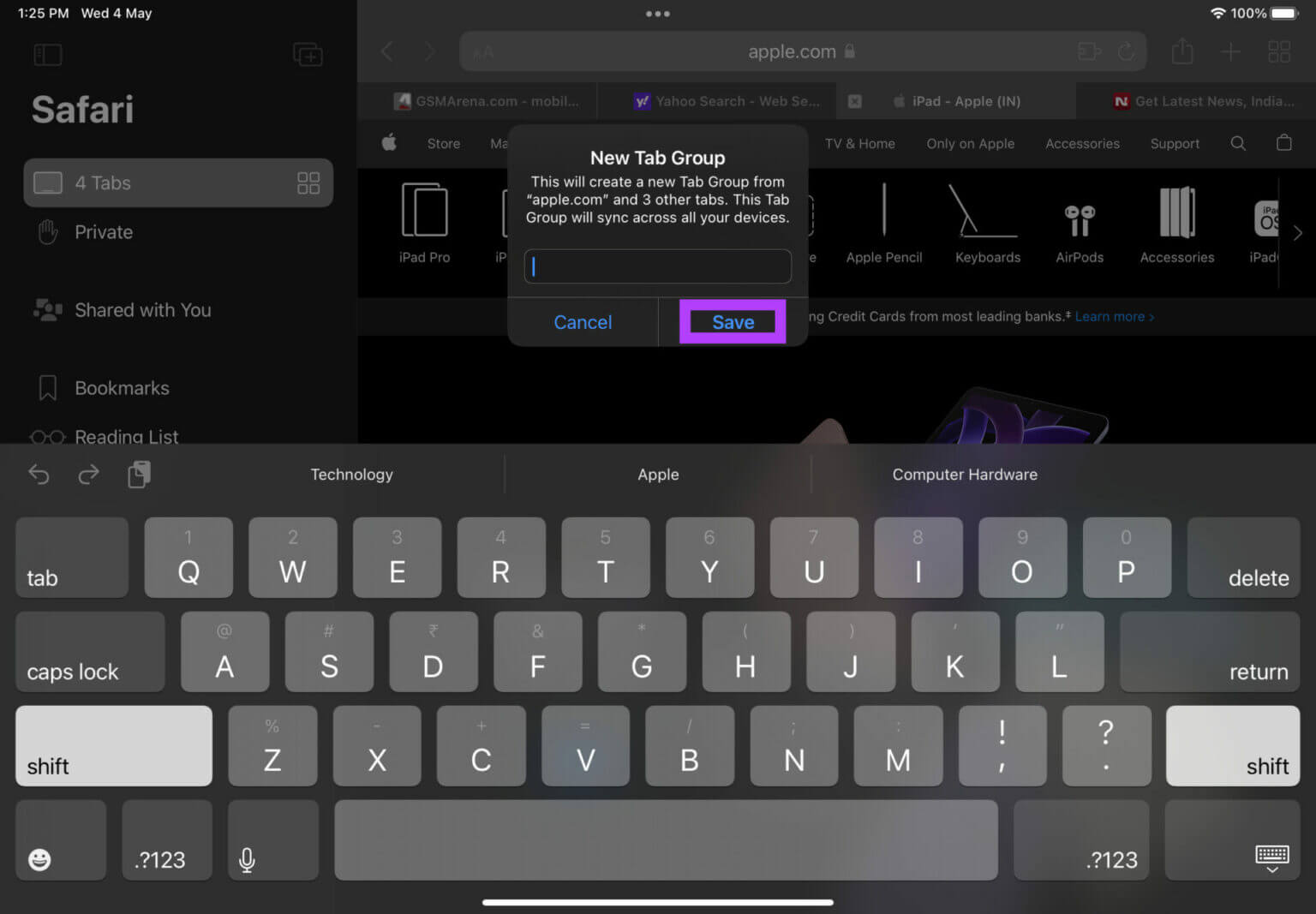
Hver gang du vil have adgang til en fanegruppe, skal du blot åbne sidebjælken i Safari og vælge den fanegruppe, du vil åbne.
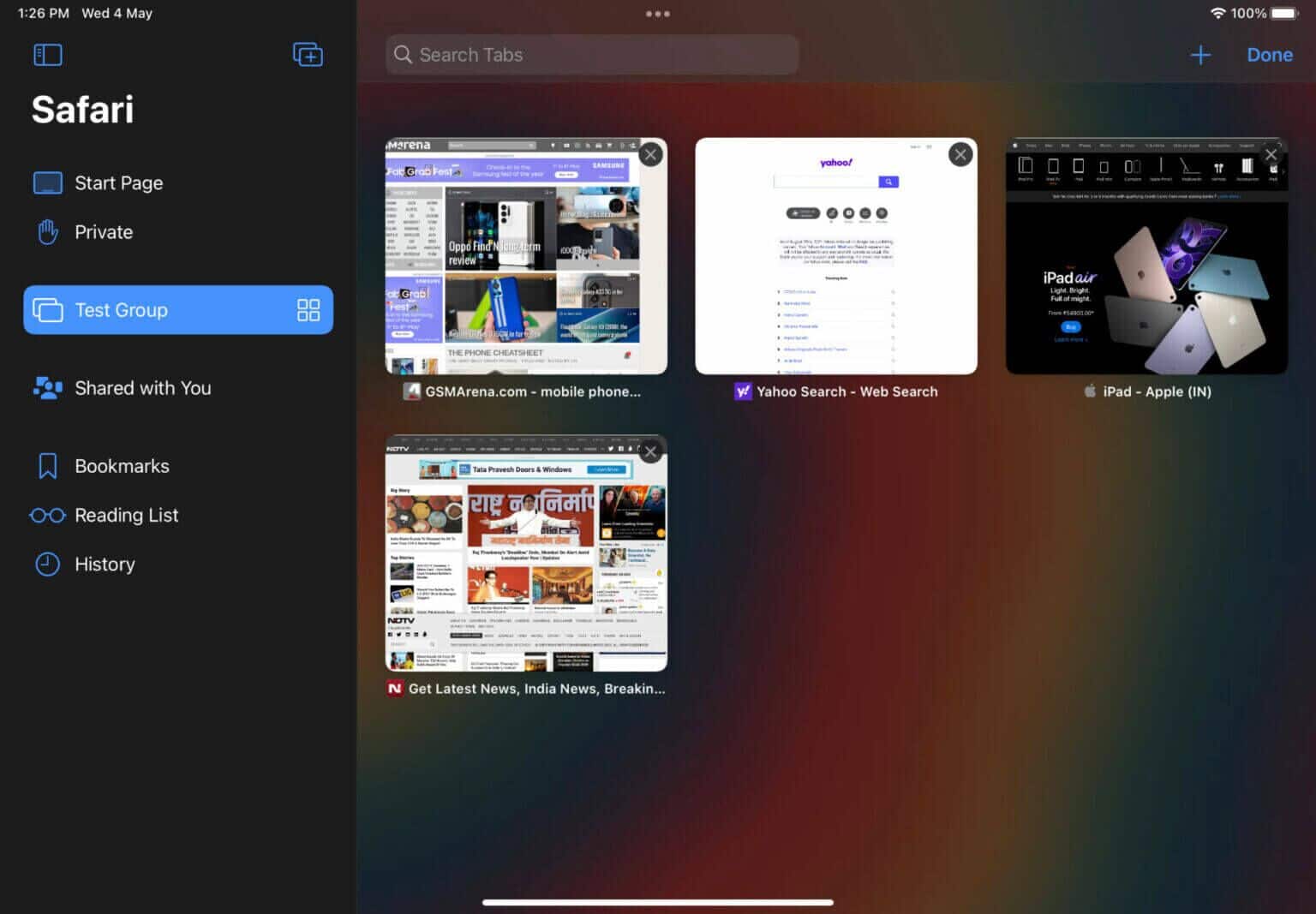
Tilføj en fane til en eksisterende fanegruppe
Hvis du åbner en ny fane og vil føje den til en af dine eksisterende fanegrupper, skal du blot trække fanen fra toppen og slippe den i fanegruppen i sidebjælken.
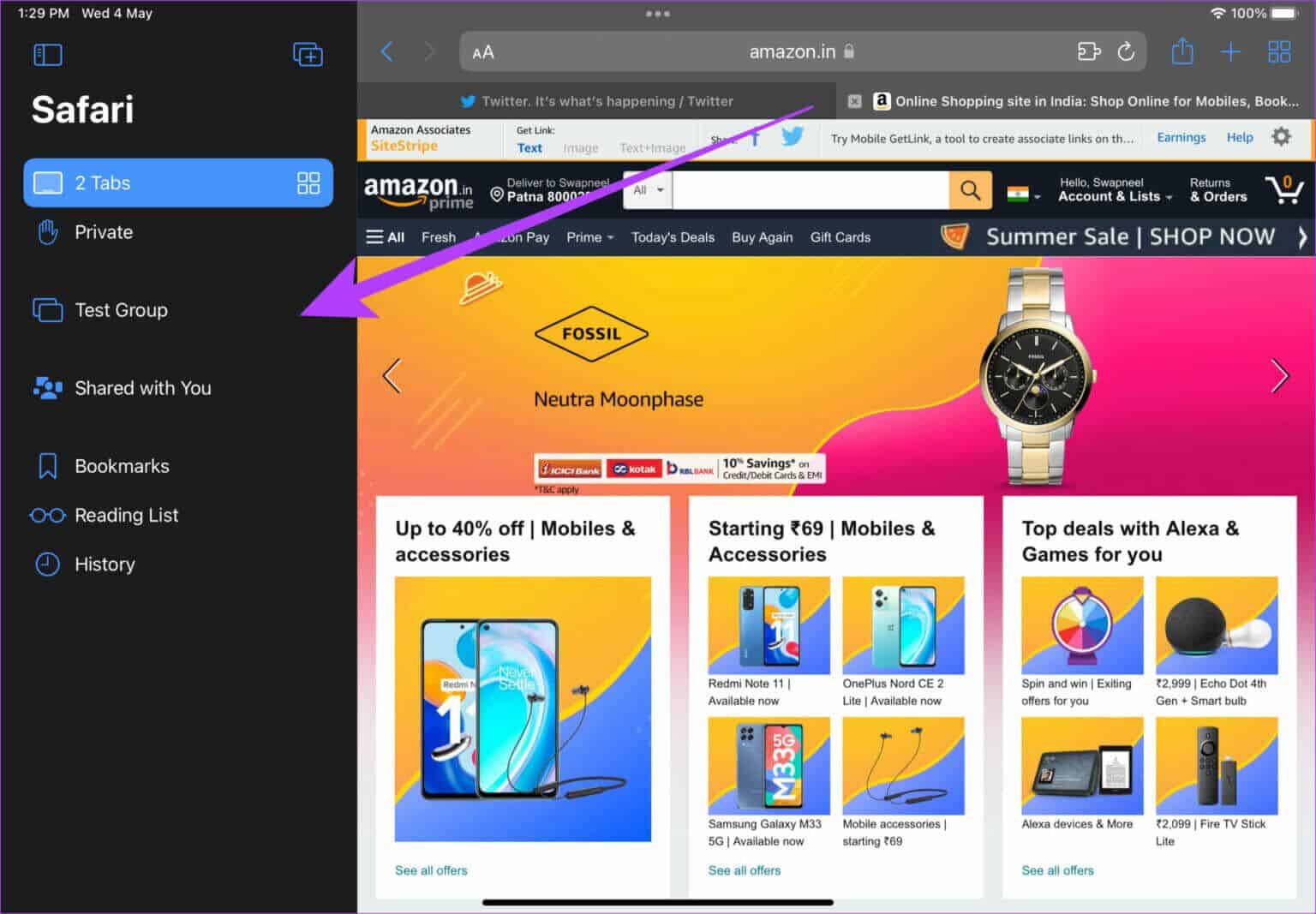
Dette vil flytte fanen til den ønskede fane.
Slet fanegrupper
Trin 1: Åbn Safari på din iPad, og tryk på knappen Faner i øverste højre hjørne.
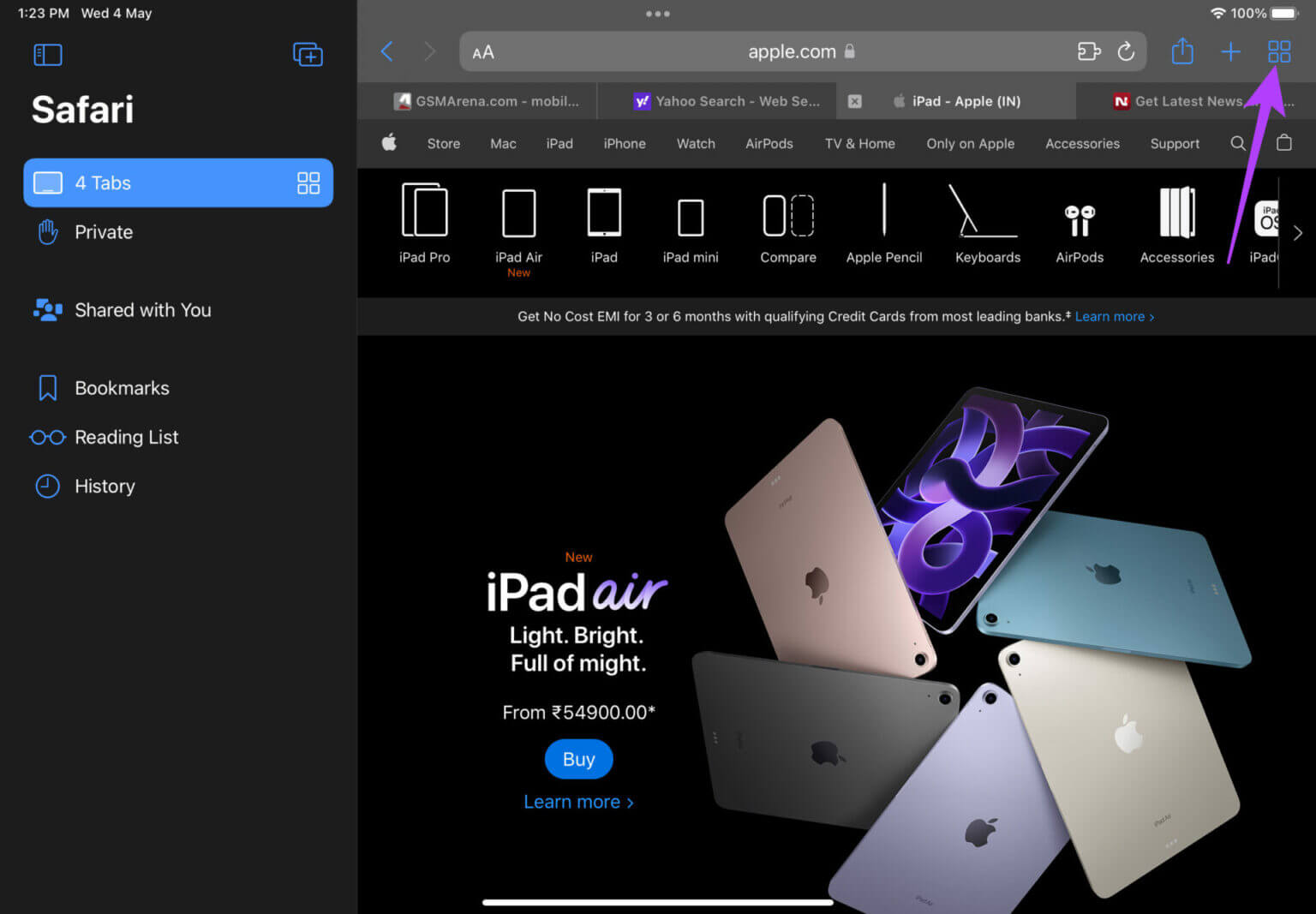
Trin 2: Klik på knappen Rediger.
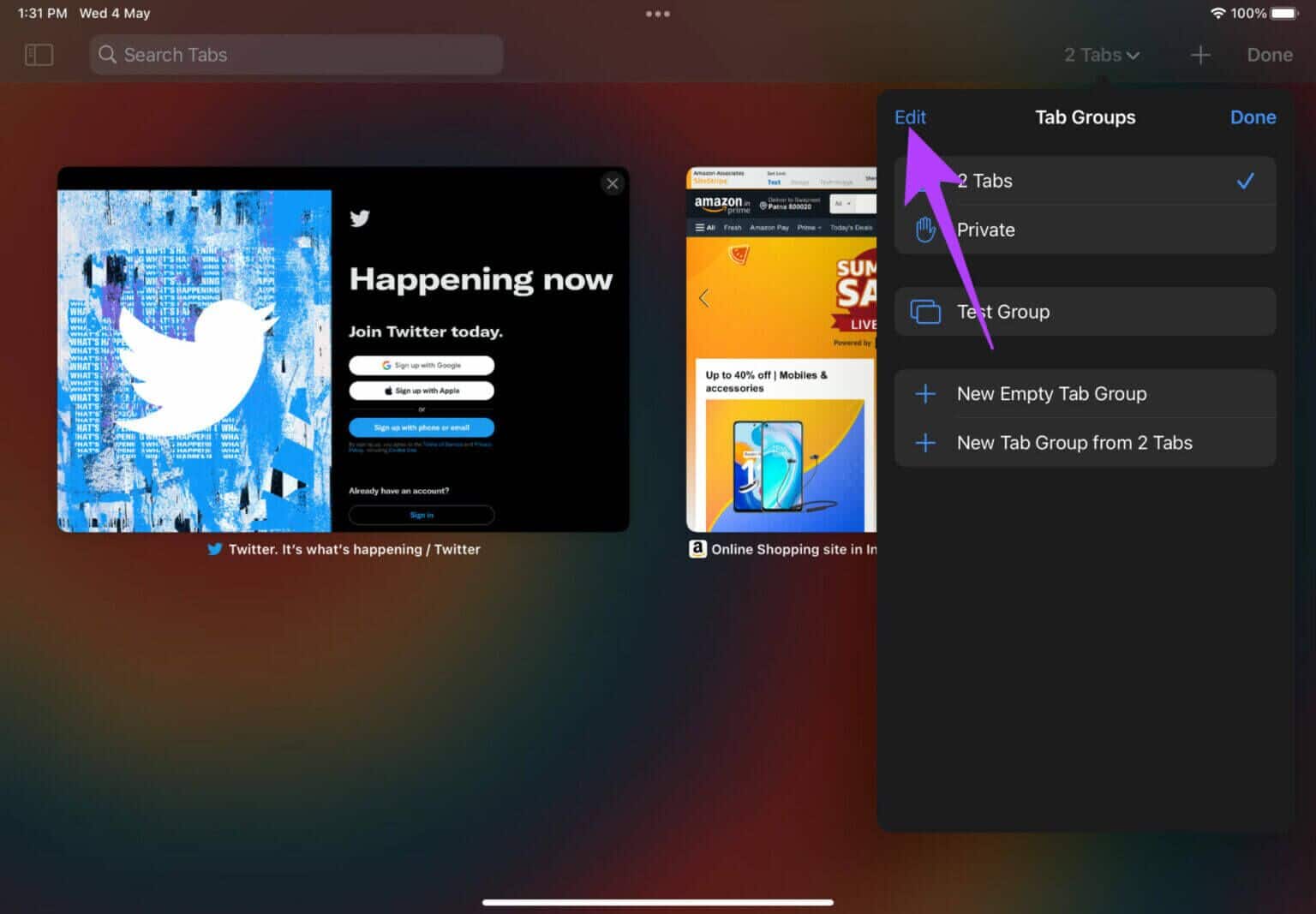
Trin 3: Vælg de tre prikker ud for den fanegruppe, du vil slette.
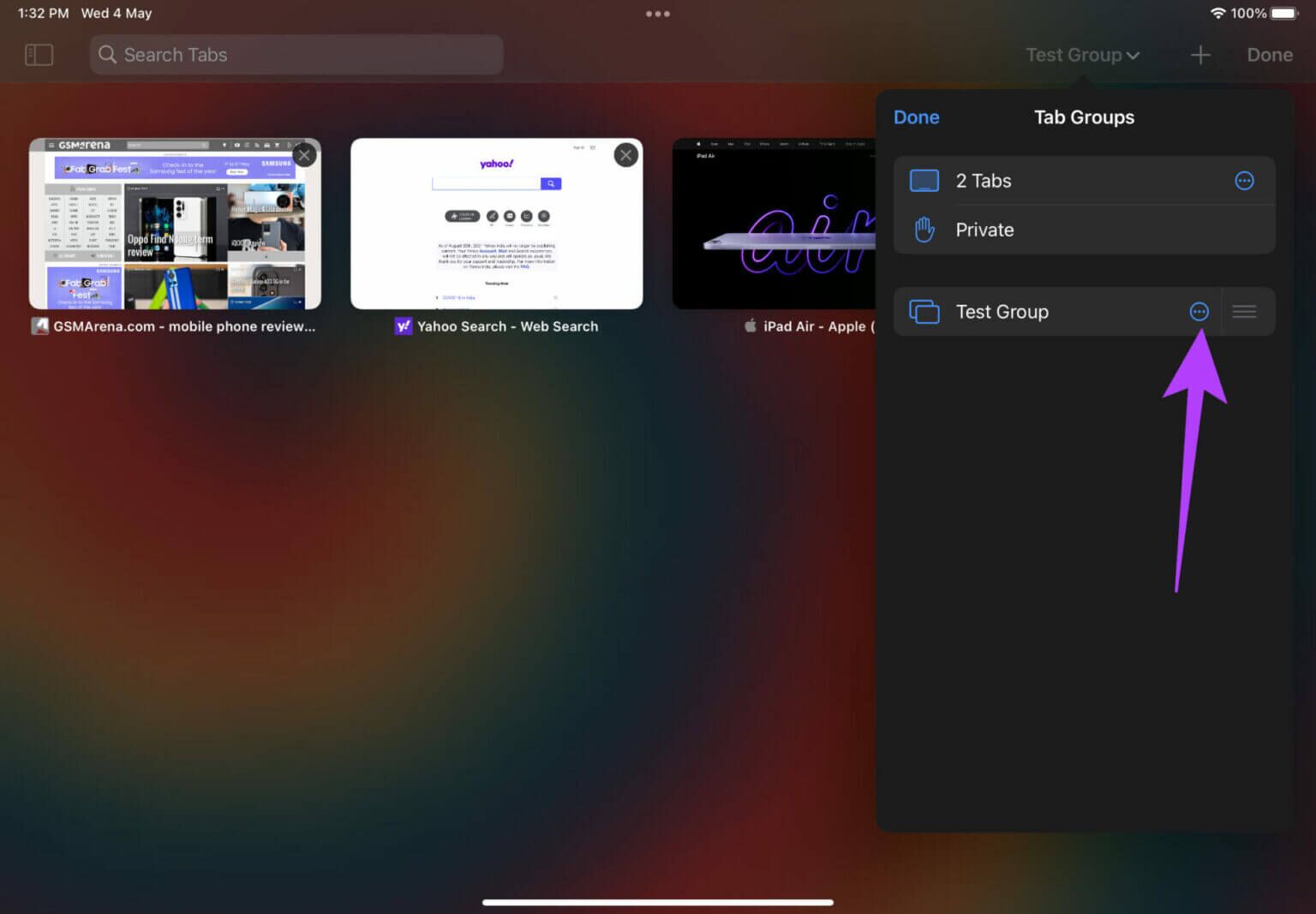
Trin 4: Tryk nu på Slet.
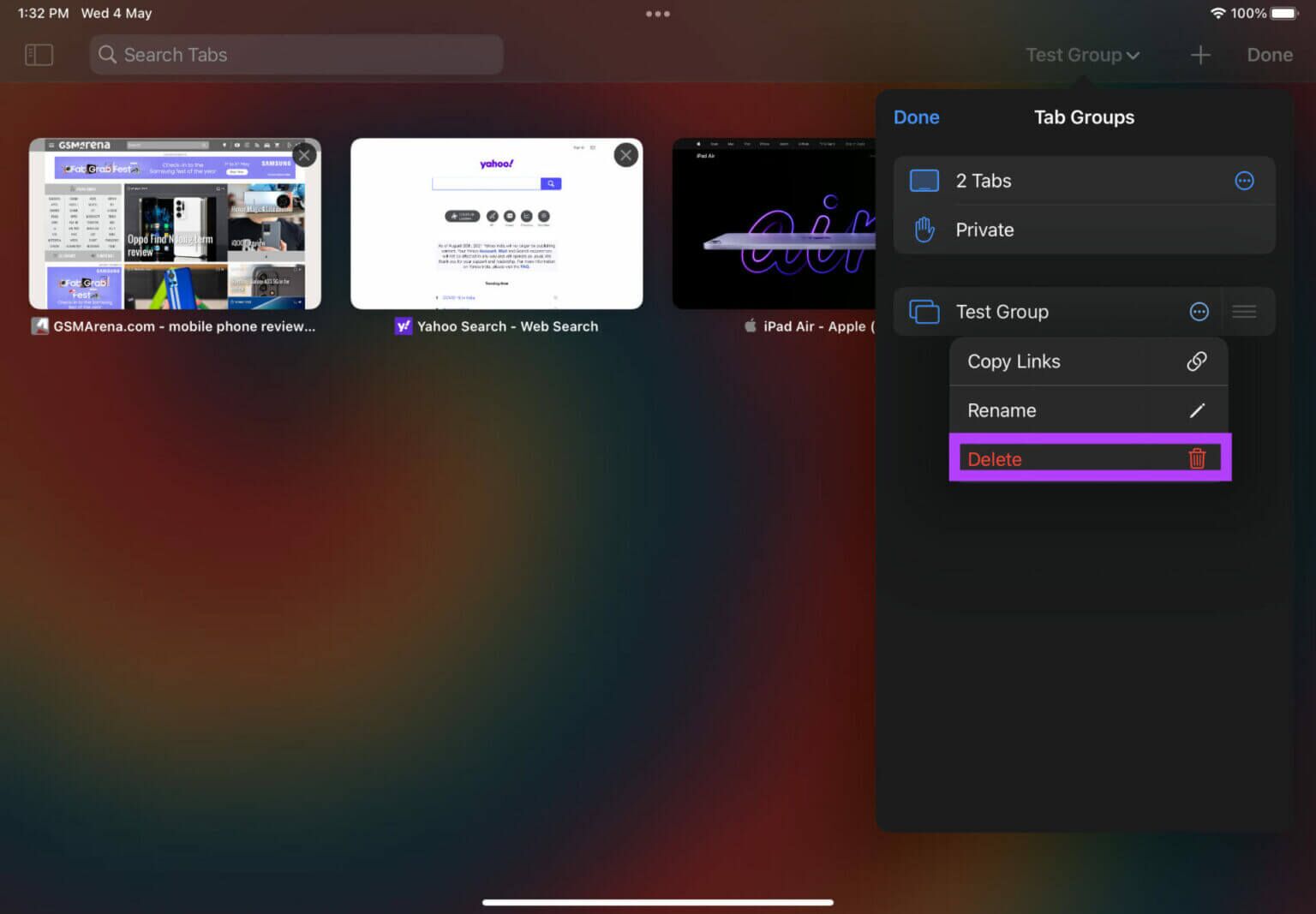
Trin 5: Bekræft ved at vælge Slet igen. Din iPad vil slette din fanesamling.
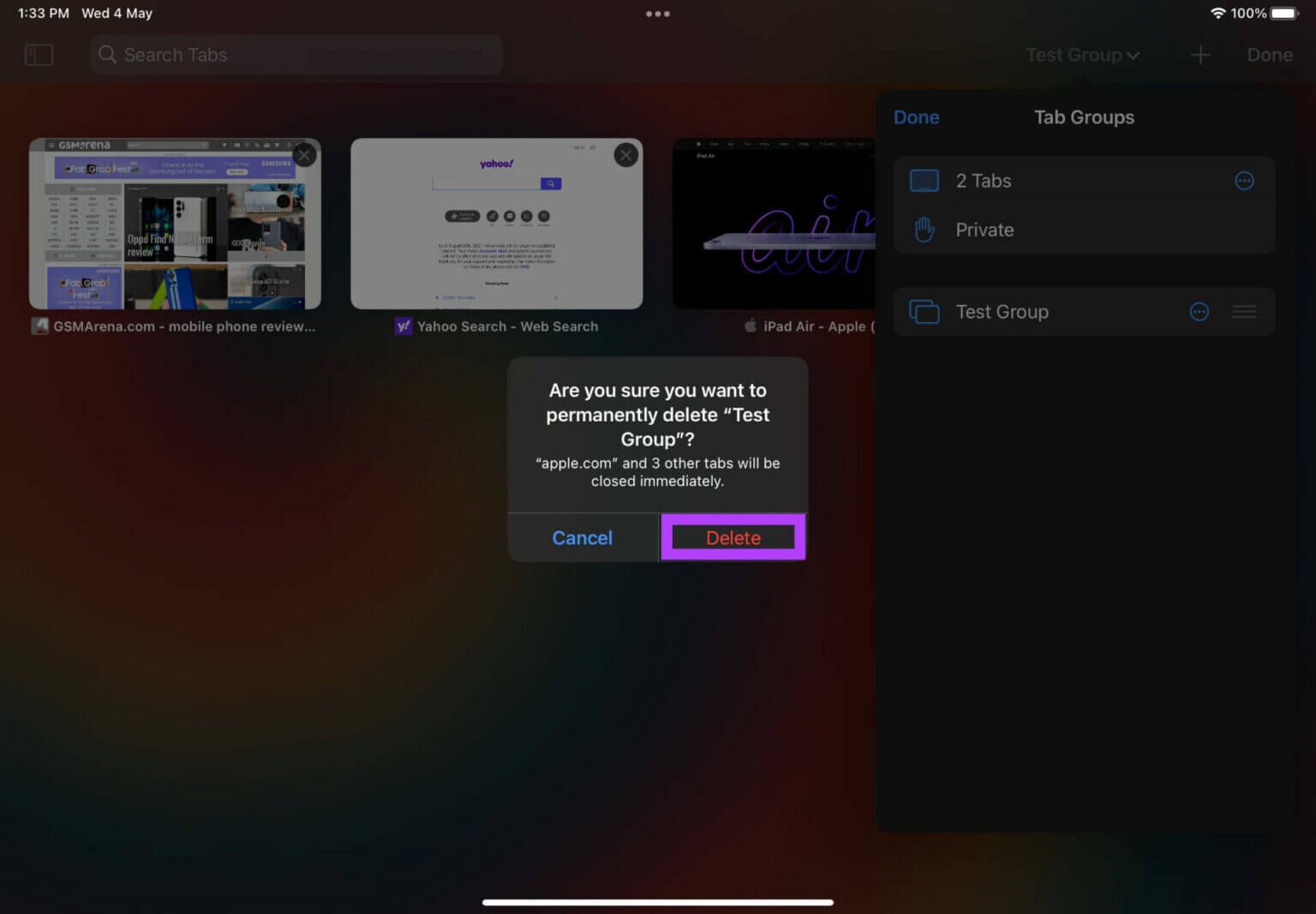
Gruppér faner i Safari for en organiseret browsingoplevelse
Oprettelse af fanebladgrupper er en god måde at holde din browseroplevelse ren og organiseret. Du slipper for at have flere åbne faneblade. Opret fanebladgrupper baseret på forskellige kategorier, og brug dem i henhold til din arbejdsgang. Hvis Safari er din primære browser, kan du også tjekke ud Sådan rydder du cache og cookies i Safari وLøs Safari-nedbrud på din Mac.